Page 1
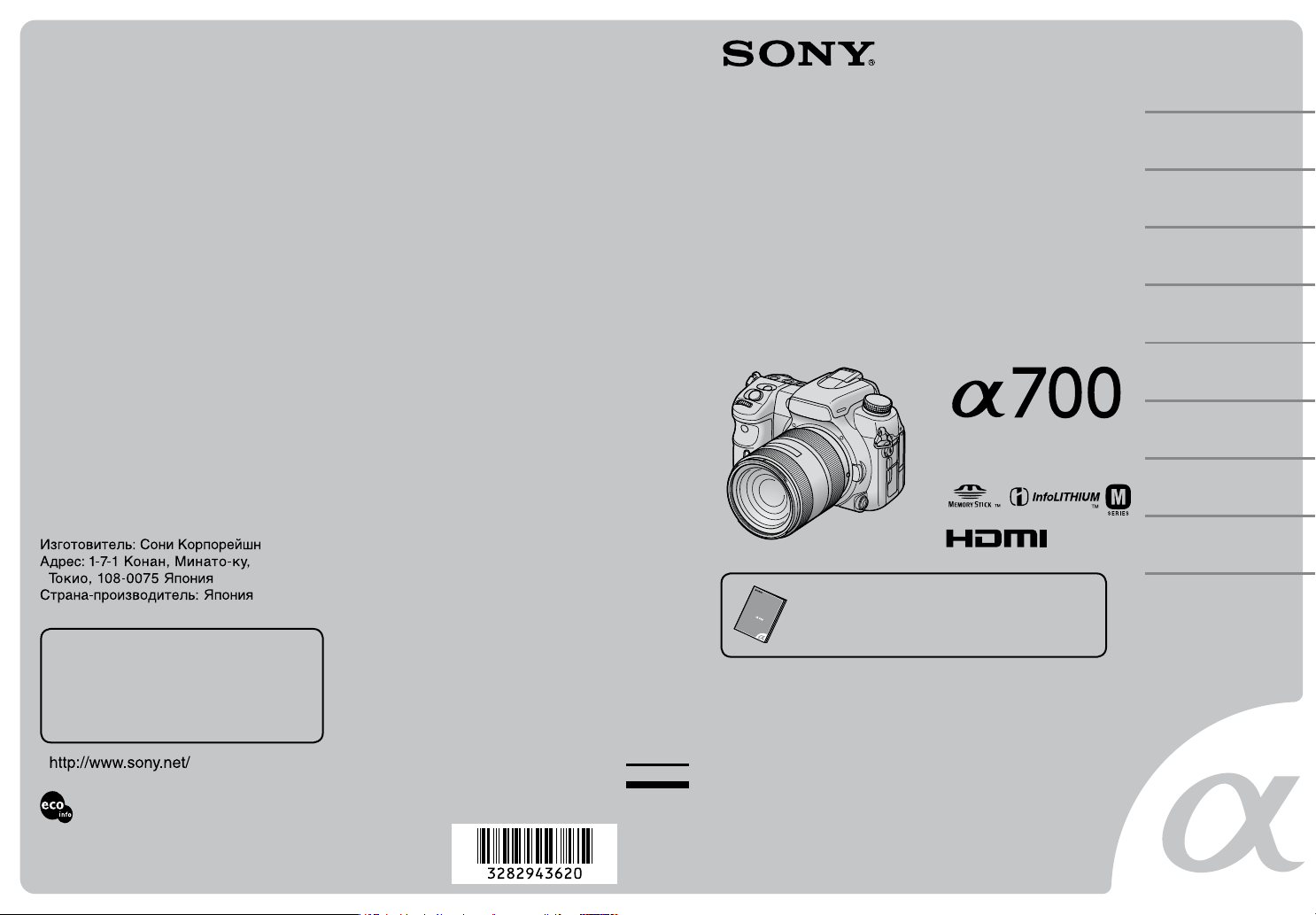
Цифровая зеркальная фотокамера
Руководство пользователя/
Устранение неисправностей
DSLR-A700
3-282-943-62 (1)
Перед началом
работы
Полъзование
функциями съемки
Использование
функций просмотра
Использование
меню
Использование
компьютера
Печать изображений
Устранение
неисправностей
Прочее
Дополнительная информация по
данному изделию и ответы на
часто задаваемые вопросы могут
быть найдены на нашем Web-сайте
поддержки покупателей.
Hапечатано на бумаге, изготовленной на 70% и
более из бумажных отходов, с использованием
печатной краски на основе растительного масла без
примесей ЛОC (летучиx органическиx соединений).
Printed in Japan
“Для ознакомления в первую очередь”
(отдельное руководство)
Объясняются операции установки и основные
операции выполнения съемки/воспроизведения
Вашим фотоаппаратом.
Инструкция по эксплуатации
Перед использованием аппарата внимательно прочтите,
пожалуйста, данное руководство и “Для ознакомления в
первую очередь” (отдельное руководство) и сохраните их для
дальнейших справок.
© 2007 Sony Corporation
Указатель
Page 2
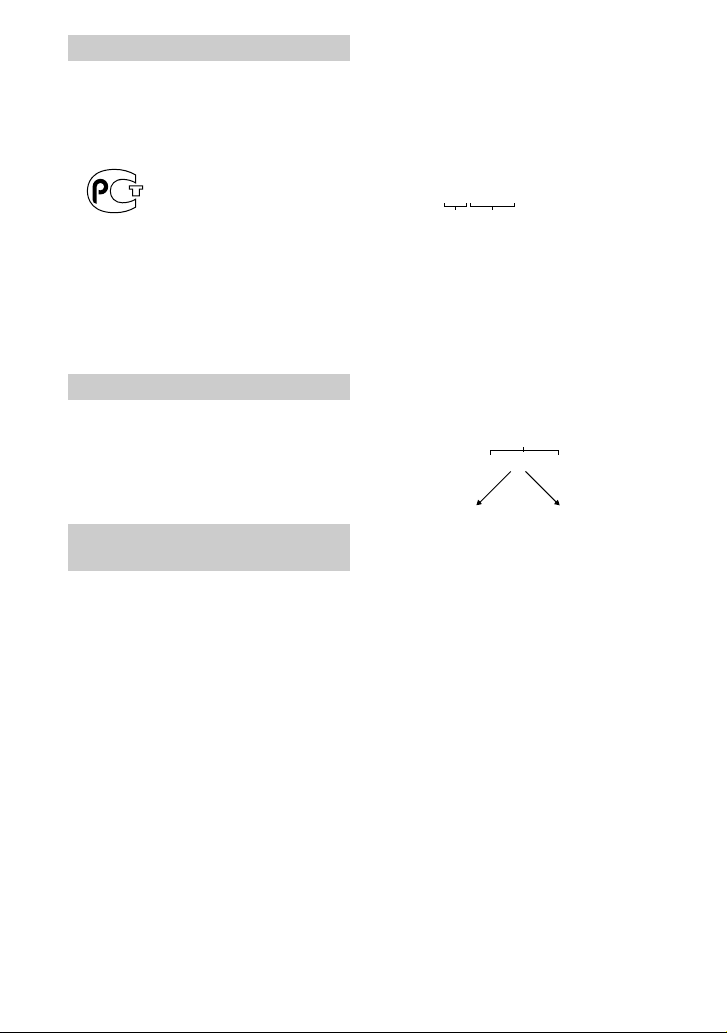
ПРЕДУПРЕЖДЕНИЕ
Для уменьшения опасности
возгорания или поражения
электрическим током не
подвергайте аппарат воздействию
дождя или влаги.
Не подвергайте
аккумуляторные батареи
воздействию интенсивного
солнечного света, огня или
какого-либо источника
излучения.
ПРЕДУПРЕЖДЕНИЕ
Заменяйте батарею только на
батарею указанного типа.
Несоблюдение этого требования
может привести к возгоранию или
получению телесных повреждений.
Для покупателей в
Европе
Данное изделие прошло испытания и
соответствует ограничениям,
установленным в Директиве ЕМС в
отношении соединительны х кабелей, длина
которых не превышает 3 метров.
Внимание
Электромагнитные поля определенных
частот могут влиять на изображение и звук
данного аппарата.
Дата изготовления изделия.
Вы можете узнать дату изготовления
изделия, взглянув на обозначение “P/D:”,
которое находится на этикетке со штрих
кодом картонной коробки.
Знаки, указанные на этикетке со штрих
кодом картонной коробки.
P/D:XX XXXX
1 2
1. Месяц изготовления
2. Год изготовления
A-0, B-1, C-2, D-3, E-4, F-5, G-6,
H-7, I-8, J-9.
Дата изготовления литий-ионного
батарейного блока указаны на боковой
стороне или на поверхности с наклейкой.
5 буквенно-цифровых символов
XXXXX
7: 2007 г.
8: 2008 г.
9: 2009 г.
0: 2010 г.
. . .
A: Январь
B: Февраль
C: Март
D: Апрель
E: Май
F: Июнь
G: Июль
H: Август
I: Сентябрь
J: Октябрь
K: Ноябрь
L: Декабрь
Уведомление
Если статическое электричество или
электромагнитные силы приводят к сбою в
передаче данных, перезапустите
приложение или ли отключите и снова
подключите коммуникационный кабель
(USB и т.д.).
2
Page 3
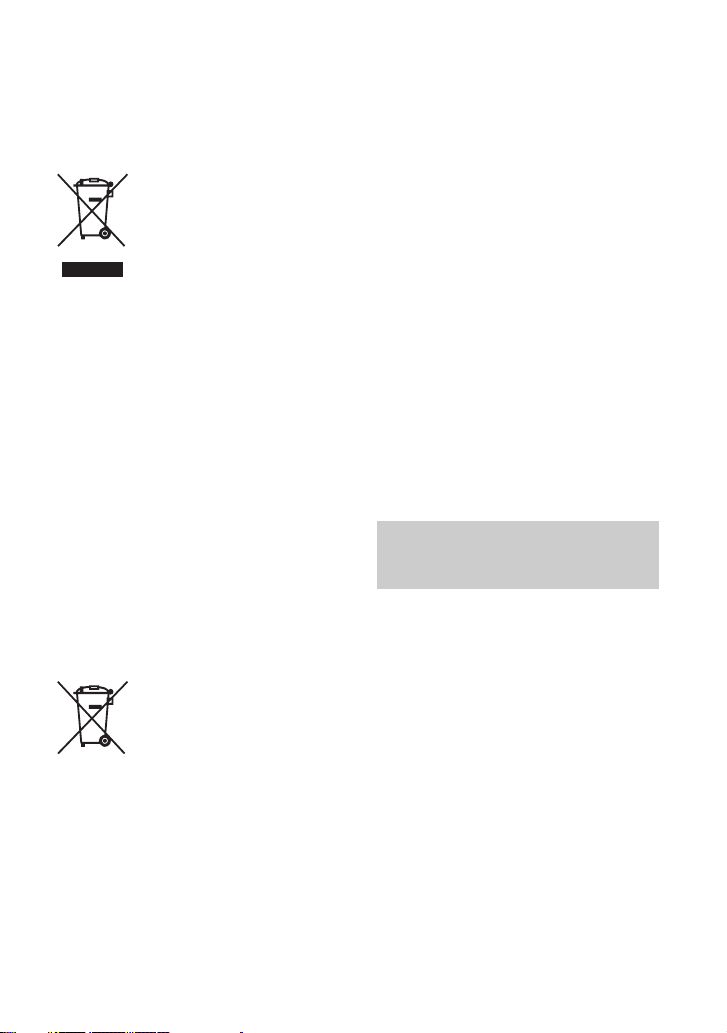
Утилизaция элeктpичecкого и
элeктpонного обоpyдовaния
(диpeктивa пpимeняeтcя в
cтpaнax Eвpоcоюзa и дpyгиx
eвpопeйcкиx cтpaнax, гдe
дeйcтвyют cиcтeмы
paздeльного cбоpa отxодов)
Дaнный знaк нa ycтpойcтвe или eго
yпaковкe обознaчaeт, что дaнноe
ycтpойcтво нeльзя yтилизиpовaть вмecтe c
пpочими бытовыми отxодaми. Eго cлeдyeт
cдaть в cоотвeтcтвyющий пpиeмный пyнкт
пepepaботки элeктpичecкого и
элeктpонного обоpyдовaния.
Heпpaвильнaя yтилизaция дaнного издeлия
можeт пpивecти к потeнциaльно
нeгaтивномy влиянию нa окpyжaющyю
cpeдy и здоpовьe людeй, поэтомy для
пpeдотвpaщeния подобныx поcлeдcтвий
нeобxодимо выполнять cпeциaльныe
тpeбовaния по yтилизaции этого издeлия.
Пepepaботкa дaнныx мaтepиaлов поможeт
cоxpaнить пpиpодныe pecypcы. Для
получения более подробной информации о
переработке этого изделия обратитесь в
местные органы городского управления,
службу сбора бытовых отходов или в
магазин, где было приобретено изделие.
Вспомогательные принадлежности: Пульт
дистанционного управления
Данный знак на элементе питания или
упаковке означает, что элемент питания,
используемый для работы устройства,
нельзя утилизировать вместе с прочими
бытовыми отходами. Обеспечивая
правильную утилизацию использованных
элементов питания, вы предотвращаете
негативное влияние на окружающую среду
и здоровье людей, возникающее при
неправильной утилизации. Вторичная
переработка материалов, использованных
при изготовлении элементов питания,
способствует сохранению природных
ресурсов. При работе устройств, для
которых в целях безопасности, выполнения
каких-либо действий или сохранения
имеющихся в памяти устройств данных
необходима подача посто янного питания от
встроенного элемента питания, замену
такого элемента питания следует
производить только в специализированных
сервисных центрах. Для правильной
утилизации использованных элементов
питания, после истечения срока службы,
сдавайте их в соответствующий пункт по
сбору электронного и электрического
оборудования. Об использовании прочих
элементов питания, пожалуйста, узнайте в
разделе, в котором даны инструкции по
извлечению элементов питания из
устройства, соблюдая меры безопасности.
Сдавайте использованные элементы
питания в соответствующие пункты по
сбору и переработке использованных
элементов питания. Для получения более
подробной информации о вторичной
переработке данного изделия или
использованного элемента питания,
пожалуйста, обратитесь в местные органы
городского управления, службу сбора
бытовых отходов или в магазин, где было
приобретено изделие.
Примітка для покупців у
країнах, де діють
директиви ЄС
Цей виріб виготовлено компанією Sony
Corporation, 1-7-1 Konan Minato-ku Tokyo,
108-0075 Japan (Японія). Уповноваженим
представником з питань електромагнітної
сумісності та безпеки виробу є компанія
Sony Deutschland GmbH, Hedelfinger
Strasse 61, 70327 Stuttgart, Germany
(Німеччина). З будь-яких питань стосовно
обслуговування або гарантії звертайтеся за
адресами, наданими в окремій сервісній та
гарантійній документації.
3
Page 4
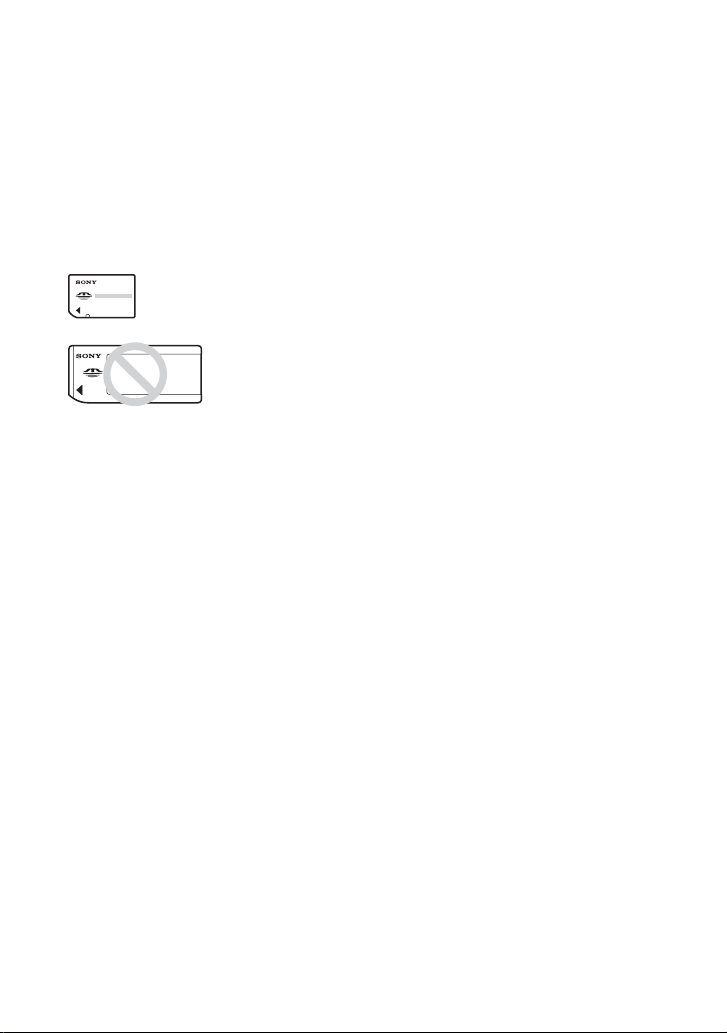
Сведения о пользовании фотоаппаратом
Типы карт памяти “Memory
Stick”, которые могут
использоваться (не
прилагаются)
С этим фотоаппаратом можно
использовать карту “Memory Stick
Duo”. С этим фотоаппаратом нельзя
пользоваться картой “Memory Stick”.
“Memory Stick Duo”
“Memory Stick”
• Подробные сведения о карте памяти
Memory Stick Duo см. на стр. 171.
Сведения о батарейном блоке
“InfoLITHIUM”
• Перед первым использованием
фотоаппарата зарядите батарейный блок
NP-FM500H (прилагается). (
инструкции “Для ознакомления в первую
очередь”)
• Батарейный блок можно заряжать, даже
если он не был полностью разряжен.
Кроме того, можно использовать емкость
частично заряженного батарейного
блока, даже если он не был полностью
заряжен.
• Если Вы не собираетесь использовать
батарейный блок в течение длительного
времени, израсходуйте имеющийся заряд
и извлеките батарейный блок из
фотоаппарата, после чего храните его в
сухом прохладном месте. Это необходимо
для поддержания работоспособности
батарейного блока (стр. 173).
• Для получения подробных сведений о
батарейном блоке см. на стр. 173.
t пункт 1 в
Средства восстановления
содержания записей не
предусмотрены
Если запись или воспроизведение не
выполняются из-за неисправности Вашего
фотоаппарата или носителя записи и т.п.,
то восстановить информацию невозможно.
Рекомендация по
выполнению резервного
копирования данных
Для предотвращения потенциальной
опасности потери данных всегда следует
выполнять копирование (резервное
копирование) данных на другой носитель.
Сведения о записи/
воспроизведении
• Перед съемкой событий, происходящих
только один раз, выполните пробную
съемку, чтобы убедиться в правильной
работе фотоаппарата.
• Этот фотоаппарат изготовлен пыле- и
влагонепроницаемым, однако он не
является водо- и брызгостойким. При
пользовании фотоаппаратом во время
дождя следите, чтобы фотоаппарат и
объектив не намокли. Очистите
фотоаппарат после использования, если
на него попала грязь. Если на
фотоаппарате останутся вода, песок,
пыль, соль и т.д., это может привести к
нарушению работы фотоаппарата.
Прочтите также раздел “Меры
предосторожности” (стр. 178).
• Не смотрите на солнце или источник
сильного света через снятый объектив
или видоискатель. Это может вызвать
непоправимое поражение Ваших глаз.
Или же может привести к неисправности
Вашего фотоаппарата.
• Не используйте фотоаппарат вблизи
генераторов сильных радиоволн или
источников излучения. Фотоаппарат
может не выполнить запись или
воспроизведение надлежащим образом.
• Использование фотоаппарата в местах с
повышенным содержанием песка или
пыли может привести к неисправности.
4
Page 5
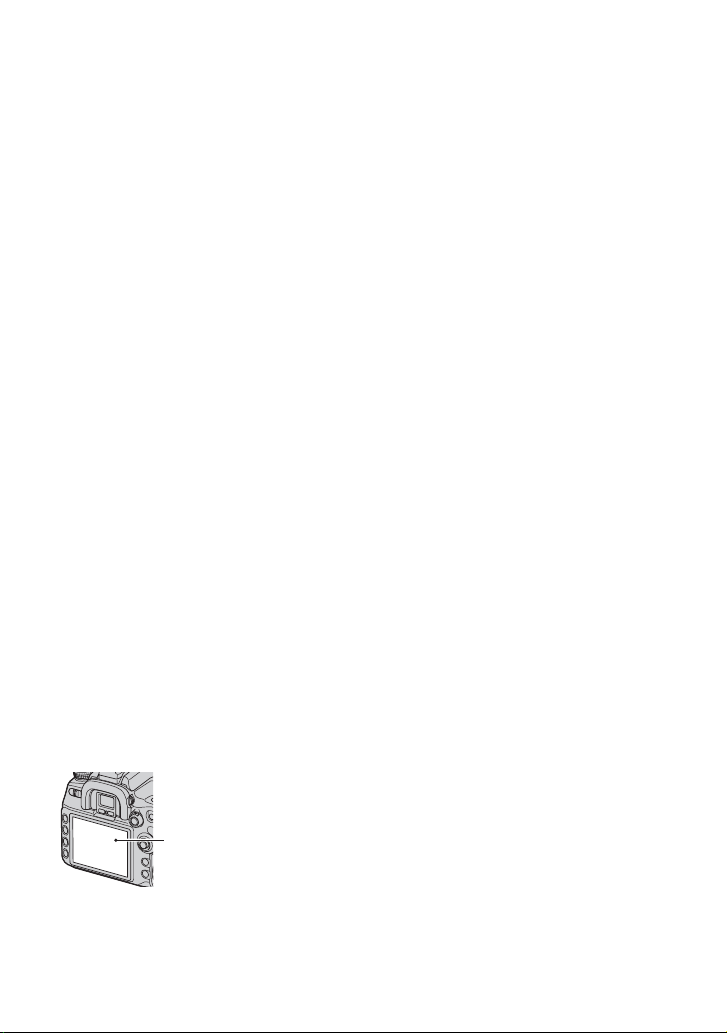
• Если произойдет конденсация влаги,
удалите ее перед использованием
фотоаппарата (стр. 179).
• Не трясите фотоаппарат и не стучите по
нему. Помимо неисправности и
невозможности выполнять запись
изображений, это может привести к
непригодности носителя информации или
стать причиной искажения, повреждения
или потери данных.
• Перед использованием вспышки
очистите ее поверхность. Выделение
тепла от вспышки может привести к
тому, что грязь на поверхности вспышки
вызовет обесцвечивание поверхности
вспышки или же прилипнет к
поверхности вспышки, в результате чего
освещенность станет недостаточной.
• Храните фотоаппарат, прилагаемые
принадлежности и т.п. в недоступном для
детей месте. Батарейный блок, крышка
разъема крепления и т.п. могут быть
проглочены. В случае возникновения
подобной проблемы, немедленно
обратитесь за консультацией к врачу.
Сведения о ЖК-мониторе и
объективе
• ЖК-монитор изготовлен с
использованием особо высокоточной
технологии, что позволяет при
эксплуатации эффективно использовать
свыше 99,99% пикселей. Однако может
быть несколько очень мелких черных и/
или ярких точек (белого, красного,
синего или зеленого цвета), постоянно
появляющихся на ЖК-мониторе.
Появление этих точек вполне нормально
для процесса изготовления и никаким
образом не влияет на изображение.
Черные, белые,
красные, синие и
зеленые точки
• Не подвергайте фотоаппарат
воздействию прямого солнечного света.
Если солнечный свет будет сфокусирован
на близлежащий объект, это может
вызвать возгорание. Если Вы вынуждены
разместить фотоаппарат под
воздействием прямого солнечного света,
наденьте крышку объектива.
• При низкой температуре на ЖКмониторе может появляться шлейф
изображения. Это не является
неисправностью. При включении
фотоаппарата в холодном месте ЖКдисплей может временно потемнеть.
После того, как фотоаппарат прогреется,
дисплей будет функционировать
нормально.
• Не нажимайте на ЖК-монитор. Монитор
может быть обесцвечен, и это может
привести к неисправности.
О фокусном расстоянии
Угол обзора данного фотоаппарата уже,
чем у 35–мм пленочного фотоаппарата. Вы
можете приблизительно определить
эквивалент фокусного расстояния 35–мм
пленочного фотоаппа рата для фотосъемки
с таким же углом обзора, увеличив
фокусное расстояние Вашего объектива
наполовину.
Например, при использовании 50–мм
объектива Вы получите приблизительный
эквивалент 75-мм объектива 35-мм
пленочного фотоаппарата.
О совместимости форматов
данных изображения
• Этот фотоаппарат соответствует
универсальному стандарту DCF (Design
rule for Camera File system),
разработанный ассоциацией JEITA
(Japan Electronics and Information
Technology Industries Association).
• Воспроизведение изображений,
записанных Вашим фотоаппаратом, на
другой аппаратуре и воспроизведение
Вашим фотоаппаратом изображений,
записанных или отредактированных на
другой аппаратуре, не гарантируется.
5
Page 6
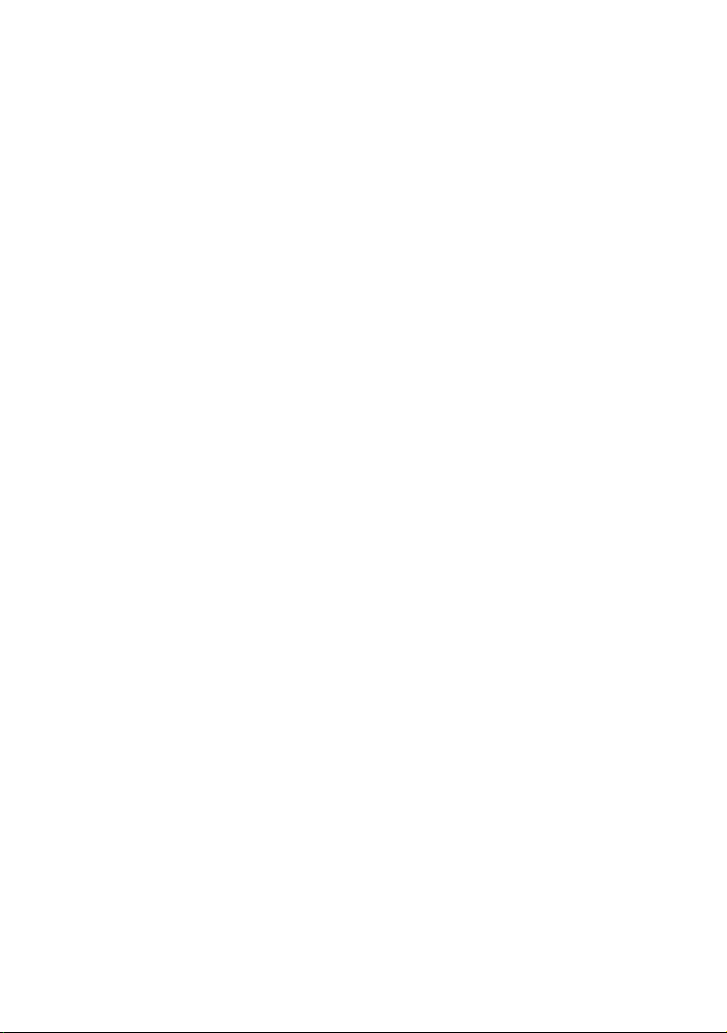
Предупреждение об
авторских правах
На телевизионные программы, фильмы,
видеоленты и другие материалы может
распространяться авторское право.
Неправомочная перезапись таких
материалов может противоречить
положениям закона об авторском праве.
Изображения, используемые в
данном руководстве
Фотографии, использованные в данном
руководстве в качестве примеров
изображений, являются
репродуцированными изображениями, а не
настоящими изображениями, снятыми с
помощью данного фотоаппарата.
6
Page 7
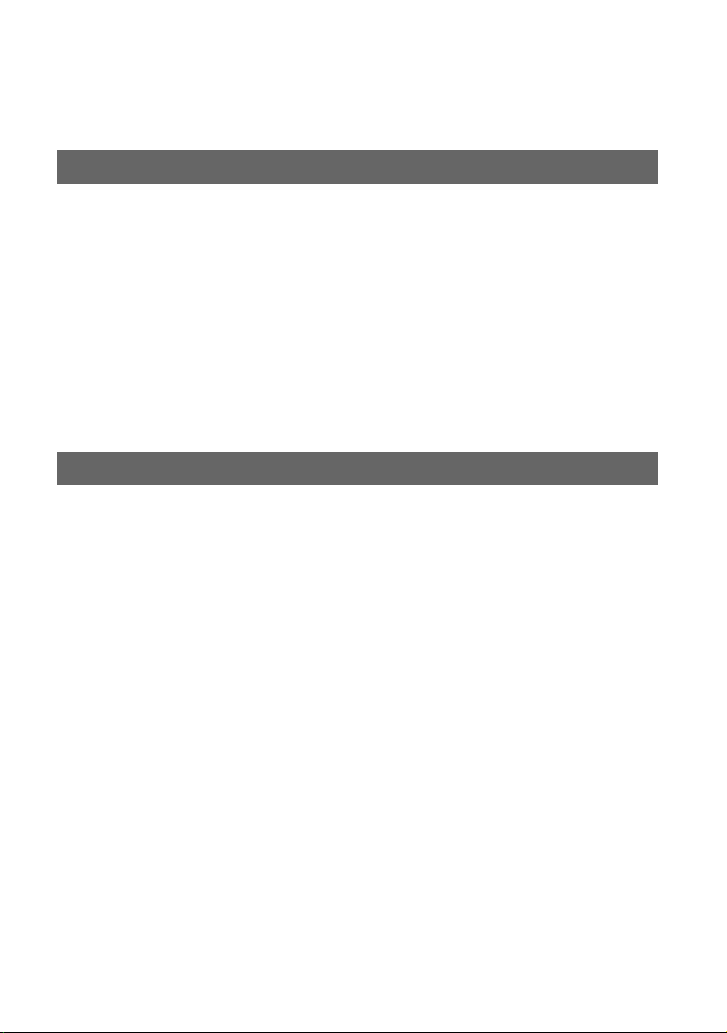
Оглавление
Сведения о пользовании фотоаппаратом............................................4
Перед началом работы
Элементы фотоаппарата .....................................................................12
Индикация на мониторе .......................................................................17
Выбор способа отображения информации о режиме съемки ..........21
Количество фотоснимков ....................................................................22
Количество фотоснимков, которые могут быть записаны при
использовании батарейного блока
................................................................................................................26
Основные приемы работы с фотоаппаратом.....................................27
Как пользоваться мультиселектором ......................................................... 27
Как пользоваться кнопкой Fn (Функция).................................................... 28
Как пользоваться меню ................................................................................ 30
Пользование функциями съемки
Использование диска переключения режимов .................................32
Выбор сцены .................................................................................................. 33
Съемка с использованием программной автоматической регулировки – P ... 34
Съемка в режиме приоритета диафрагмы – A........................................... 36
Фотосъемка в режиме приоритета скорости затвора – S......................... 38
Съемка в режиме ручной экспозиции – M .................................................. 40
Экспозиция ............................................................................................44
Регулировка экспозиции .............................................................................. 44
Блокировка экспозиции (блокировка АЭ) .................................................. 45
Выбор режима экспозамера......................................................................... 48
Фокусировка..........................................................................................50
Установка области АФ.................................................................................. 50
Выбор режима фокусировки........................................................................ 54
Удобное переключение между автоматической и ручной фокусировкой... 55
Использование подсветки АФ ..................................................................... 56
Режим протяжки ...................................................................................57
Непрерывная съемка.................................................................................... 58
Использование автоспуска .......................................................................... 59
Съемка со смещением экспозиции – Брекет.: Непрер./Брекет.: Покадр.
......................................................................................................................... 59
Съемка в режиме брекетинга WB (брекетинг баланса белого) ............... 61
Съемка в режиме расширенного брекетинга DRO.................................... 62
Съемка с помощью пульта дистанционного управления .......................... 62
Обработка изображения и цвет ..........................................................63
Регулировка баланса белого........................................................................ 63
Настройка ISO ............................................................................................... 67
7
Page 8
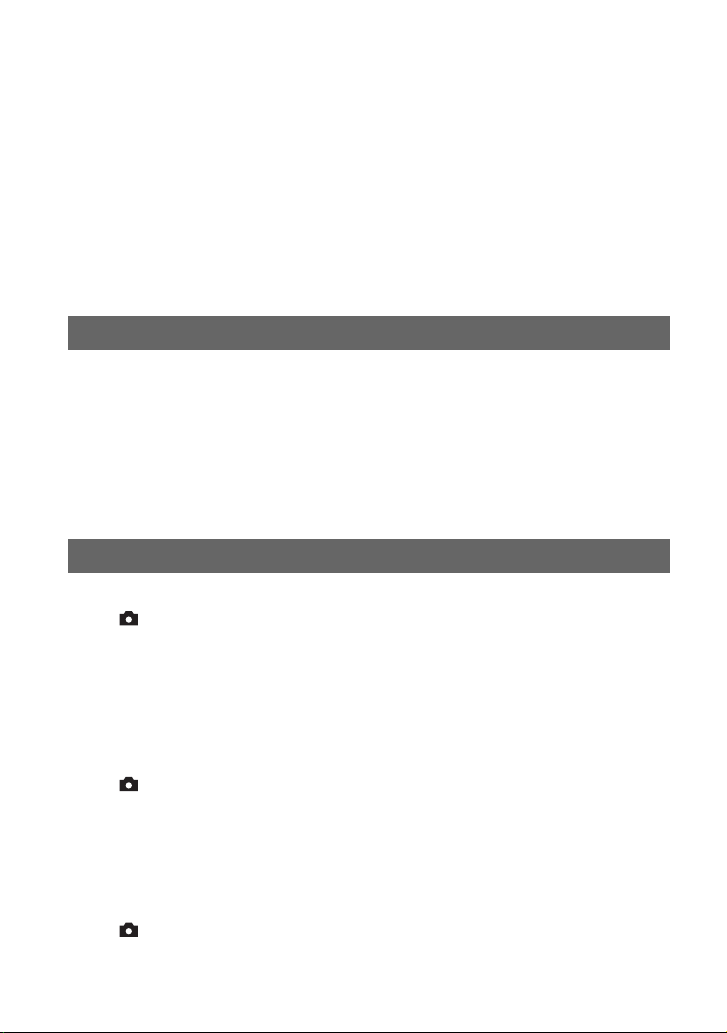
Использование оптимизатора динамического диапазона........................68
Использование режима Творческий Стиль ................................................ 69
Вспышка ................................................................................................75
Выбор режима вспышки ............................................................................... 75
Использование коррекции экспозиции вспышки ....................................... 78
Съемка с медленной синхронизацией (съемка темного фона со вспышкой)... 79
Использование разъема синхронизации вспышки..................................... 80
Другие операции ................................................................................... 81
Запись собственных настроек...................................................................... 81
Использование кнопки C (Пользовательская)...........................................83
Использование функций просмотра
Просмотр снимков ................................................................................85
Переключение экрана воспроизведения .................................................... 85
Переключение в режим индексного экрана ............................................... 86
Отображение гистограммы........................................................................... 87
Увеличение изображений ............................................................................. 89
Поворачивать изображения ......................................................................... 90
Просмотр изображений на экране телевизора .................................92
Управление с помощью пульта дистанционного управления ................... 94
Использование меню
Список пунктов меню........................................................................... 96
Меню режима съемки 1.................................................................98
Размер изобр.
Формат
Качество
Оптим.Д-диапаз.
ТворческийСтиль
Кнопка пользов.
Шаг экспозиции
Меню режима съемки 2...............................................................103
Режим вспышки
Управл.вспышкой
Коэфф.мощности
Кор.эксп.вспыш.
Макс.авто.ISO
Мин.авто.ISO
Меню режима съемки 3...............................................................105
Установка AF-A
Область AF
8
Page 9
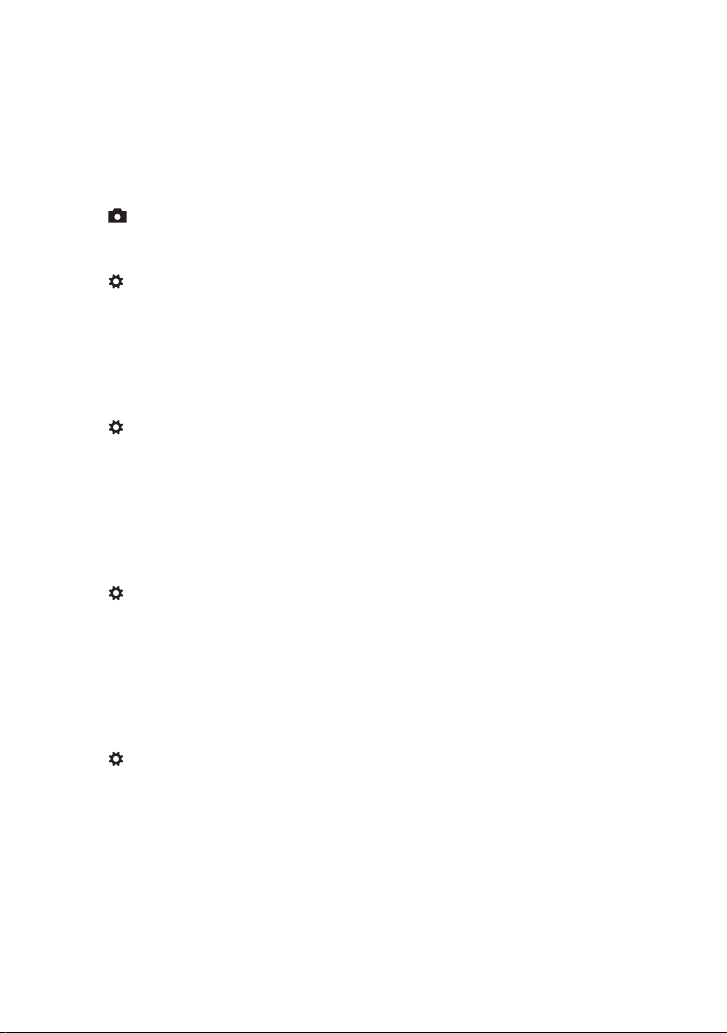
Устан.приорит.
Подсветка АФ
АФ с затвором
NR долгой эксп.
NR высокого ISO
Меню режима съемки 4 ...............................................................108
Память
Сброс реж.зап.
Меню Пользовательские установки 1 .........................................109
Eye-Start AF
Кнопка AF/MF
Управлен.AF/MF
Скорость АФ
Отобр.обл.АФ
Кноп.ФиксФокус
Меню Пользовательские установки 2 .........................................111
Кнопка AEL
Уст.диска упр.
Кор.эксп.диска
Блок.диска упр.
Кнопка управл.
Спуск без карт.
Сп.без объект.
Меню Пользовательские установки 3 .........................................115
Ум.эфф.кр.глаз
Уст.корр.эксп.
Порядок брекет.
Авто.просмотр
Авто.откл.с вид
Инф.дисп.съемки
Ориент.изображ.
Меню Пользовательские установки 4 .........................................118
Переуст.польз.
9
Page 10
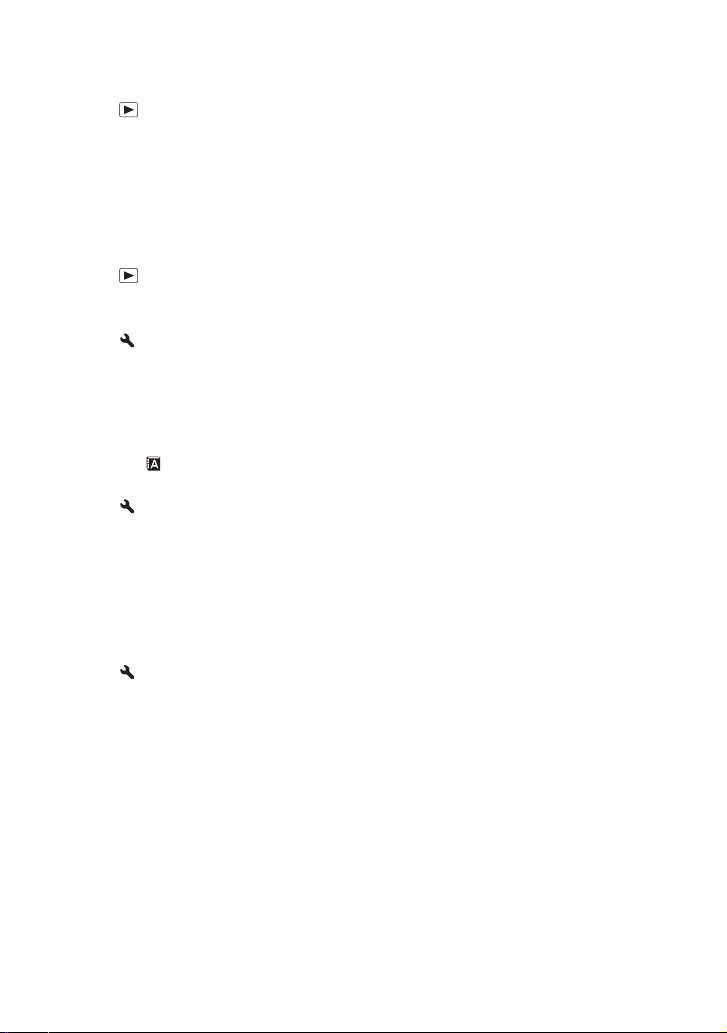
Меню режима воспроизведения 1..............................................119
Удалить
Форматировать
Защита
Установка DPOF
Печать даты
Печать индекса
Дисп.реж.воспр.
Меню режима воспроизведения 2..............................................124
Слайд-шоу
Интервал
Меню настройки 1 ........................................................................125
Яркость ЖКД
Врем.отобр.дисп
Эконом.питания
Видеовыход
Выход HDMI
Язык
Уст.Даты/Врем.
Меню настройки 2 ........................................................................128
Карта памяти
Номер файла
Название папки
Выбрать папку
Создать папку
USB-соединение
Карт.съем.дис
Меню настройки 3 ........................................................................131
Старт меню
Подтвержд.удал.
Звуковые сигн.
Режим очистки
Сброс настроек
10
Page 11
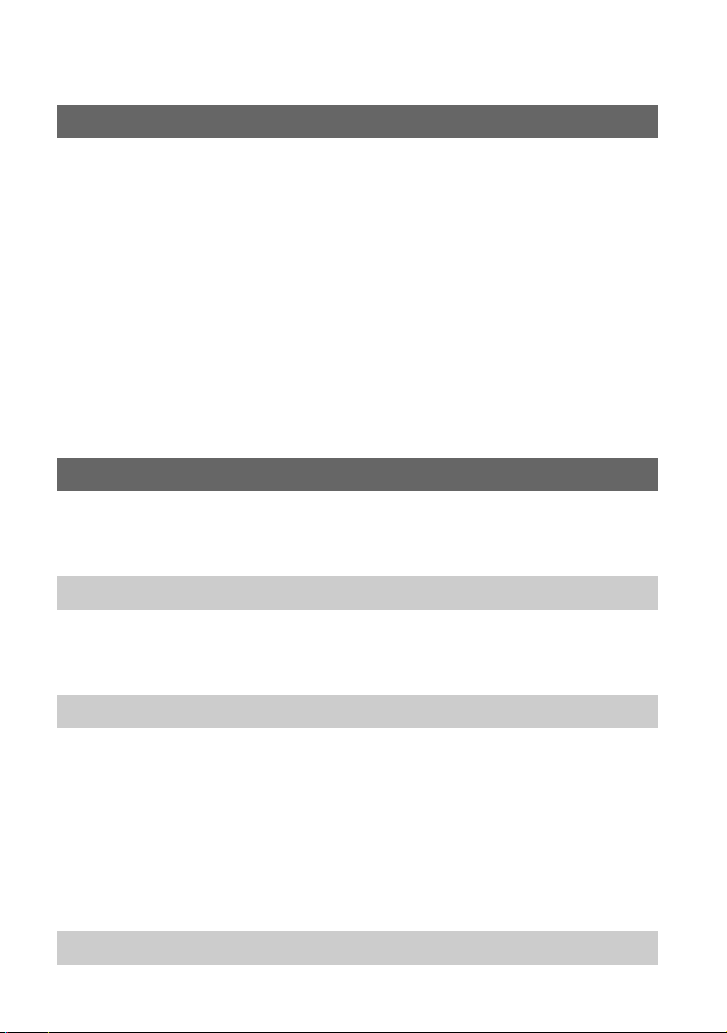
Использование компьютера
Удовольствие от работы с компьютером .........................................134
Подключение фотоаппарата к компьютеру.....................................136
Копирование изображений на компьютер........................................137
Места хранения файлов изображений и имена файлов.................140
Копирование изображений, хранящихся на компьютере, на карту
памяти и просмотр изображений.......................................................141
Использование программного обеспечения (прилагается) ............142
Установка программного обеспечения.............................................143
Работа с программой “Picture Motion Browser”.................................145
Работа с программой “Image Data Converter SR”.............................147
Работа с программой “Image Data Lightbox SR”...............................148
Работа с программой “Remote Camera Control”...............................150
Печать изображений
Как распечатать фотоснимки............................................................153
Прямая печать при помощи PictBridge-совместимого принтера.....154
Устранение неисправностей
Устранение неисправностей..............................................................158
Предупреждающие сообщения..........................................................168
Прочее
Сведения о карте памяти (не прилагается).....................................171
О батарейном блоке “InfoLITHIUM”...................................................173
О зарядном устройстве ......................................................................174
Дополнительные аксессуары.............................................................175
Меры предосторожности....................................................................178
Технические характеристики ............................................................180
Сброс настроек ...................................................................................182
Указатель 186
11
Page 12
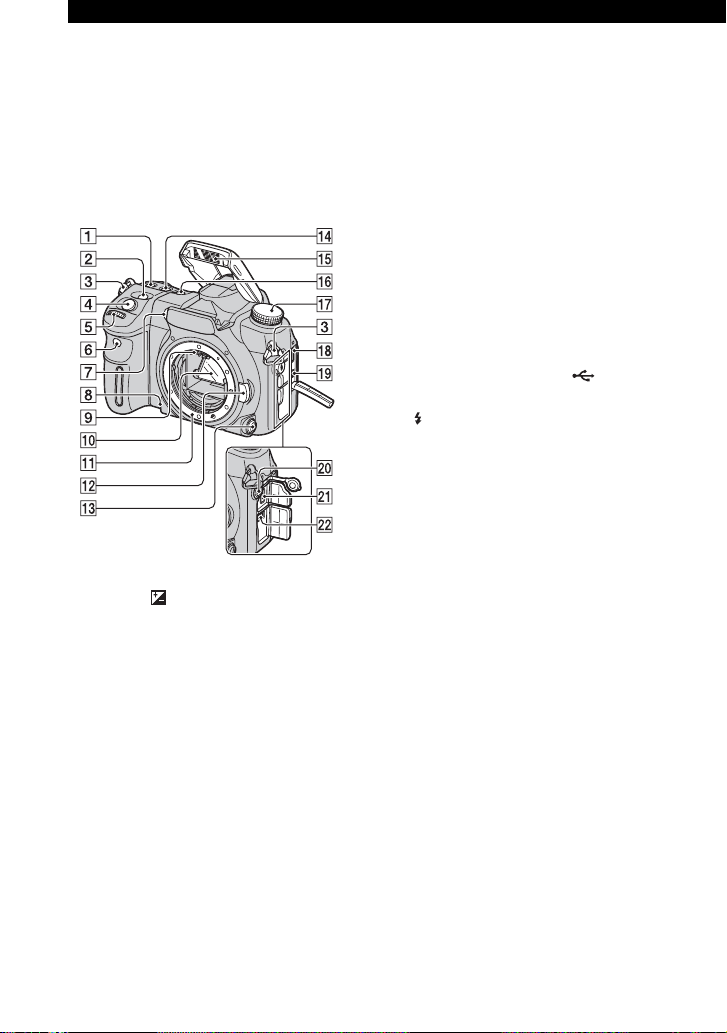
Перед началом работы
Элементы фотоаппарата
Фотоаппарат
* Не прикасайтесь непосредственно к
этим элементам.
Подробное описание работы
приведено на страницах, указанных в
круглых скобках.
A Кнопка ISO (67)
B Кнопка (Экспозиция) (44)
C Крючки для плечевого ремня (15)
D Кнопка затвора (
инструкции “Для ознакомления в
первую очередь”)
E Передний диск управления (28,111)
F Датчик дистанционного
управления (62)
G Подсветка АФ (56, 106)/Лампочка
автоспуска (59)
H Кнопка просмотра глубины
резкости (37)
I Контакты соединения с
объективом*
J Зеркало*
K Байонет
t пункт 5 в
L Кнопка фиксатора объектива
t пункт 2 в инструкции “Для
(
ознакомления в первую очередь”)
M Рукоятка режима фокусировки
(54, 105)
N Кнопка WB (Баланс белого) (63)
O Встроенная вспышка* (
в инструкции “Для ознакомления
в первую очередь”)
P Кнопка DRIVE (57)
Q Диск переключения режимов (32)
R Разъем HDMI (93, 126, 157)
S Разъем VIDEO OUT/ (USB)
(92, 136)
T Разъем синхронизации вспышки
(80)
U Разъем REMOTE (176)
V Разъем DC IN (175)
t пункт 5
12
Page 13
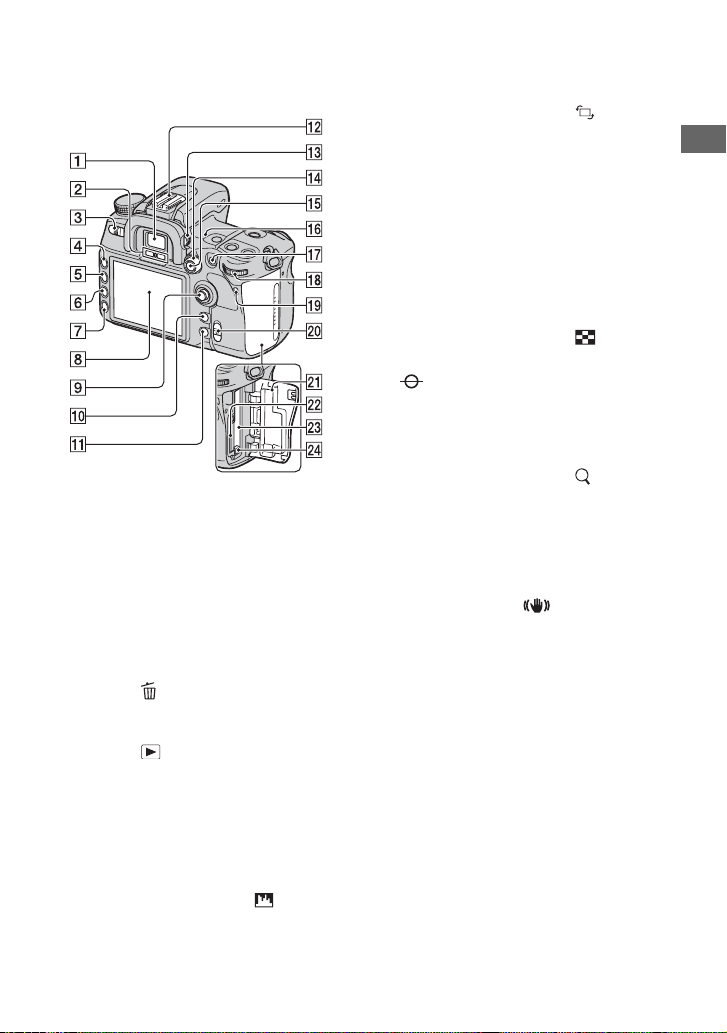
A Видоискатель (t пункт 5 в
инструкции “Для ознакомления в
первую очередь”)
B Датчики видоискателя (117)
C Переключатель POWER
t пункт 4 в инструкции “Для
(
ознакомления в первую очередь”)
D Кнопка MENU (30)
E Кнопка DISP (Дисплей) (21,85)
F Кнопка (Удаление) (
t пункт 6
в инструкции “Для ознакомления
в первую очередь”)
G Кнопка (Воспроизведение)
t пункт 6 в инструкции “Для
(
ознакомления в первую очередь”)
H ЖК-монитор (18, 21)
I Мультиселектор (27)
J Для съемки: кнопка C
(Пользовательская) (83, 102)
Для просмотра: кнопка
(Гистограмма) (87)
K Для съемки: кнопка Fn (Функция)
(28)
Для просмотра: кнопка
(Смены) (90)
L Разъем для крепления
дополнительных аксессуаров (176)
M Диск коррекции диоптрийности
t пункт 5 в инструкции “Для
(
ознакомления в первую очередь”)
N Рукоятка режима экспозамера (48)
O Для съемки: кнопка AEL
(Блокировка АЭ) (42, 45)/ кнопка
SLOW SYNC (79)
Для просмотра: кнопка
(Индекс) (86)
P Метка положения датчика
изображения (52)
Q Для съемки: кнопка AF/MF
(Автоматический / ручной фокус)
(55)
Для просмотра: кнопка
(Увеличение) (89)
R Задний диск управления (28,111)
S Лампочка доступа (
t пункт 3 в
инструкции “Для ознакомления в
первую очередь”)
T Переключатель (Super
SteadyShot) (
t пункт 5 в
инструкции “Для ознакомления в
первую очередь”)
U Крышка отсека карты памяти
t пункт 3 в инструкции “Для
(
ознакомления в первую очередь”)
V Слот для карты “Memory Stick
t пункт 3 в инструкции
Duo” (
“Для ознакомления в первую
очередь”)
W Слот для карты CF (
t пункт 3 в
инструкции “Для ознакомления в
первую очередь”)
X Рычаг выталкивания карты CF
t пункт 3 в инструкции “Для
(
ознакомления в первую очередь”)
Перед началом работы
13
Page 14
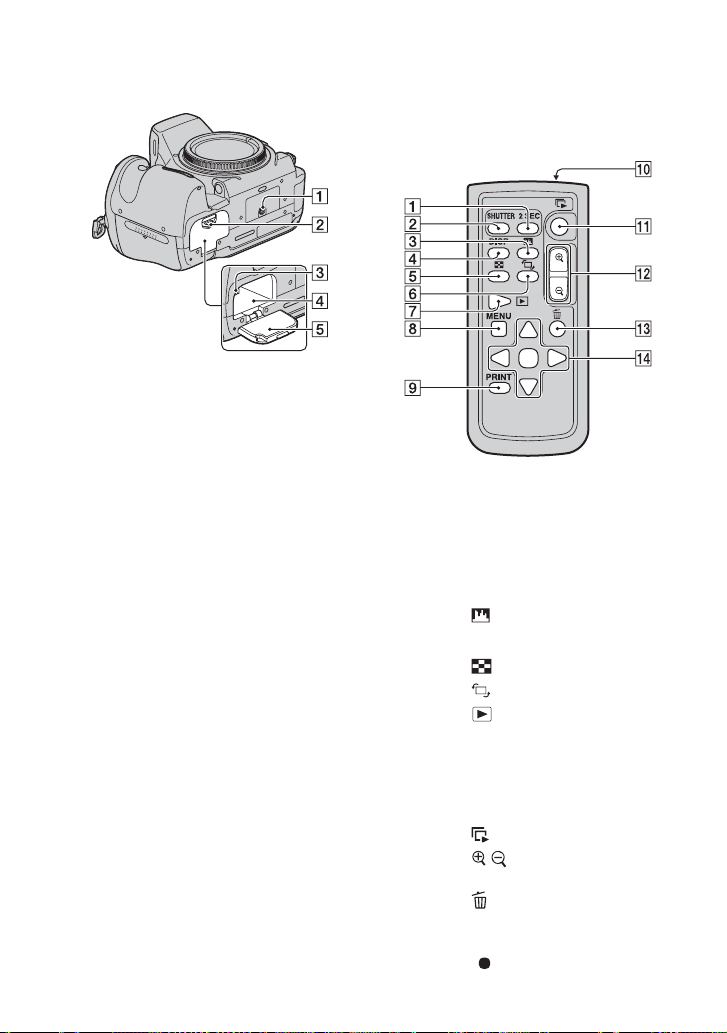
A Гнездо штатива
• Используйте штатив с винтом длиной
не более 5,5 мм. Вы не сможете
надежно прикрепить фотоаппарат к
штативу с винтами длиной более 5,5
мм, и это может повредить
фотоаппарат.
B Рычаг открывания крышки
батареи (
t пункт 1 в инструкции
“Для ознакомления в первую
очередь”)
C Рычаг фиксатора (
инструкции “Для ознакомления в
первую очередь”)
D Отсек для батареи (
инструкции “Для ознакомления в
первую очередь”)
E Крышка отсека батареи (
1 в руководстве “Для
ознакомления в первую очередь”)
14
t пункт 1 в
t пункт 1 в
t пункт
Пульт дистанционного
управления
• Все кнопки, кроме 2 SEC и SHUTTER,
работают только тогда, когда
фотоаппарат подключен к телевизору
(стр. 62, 94, 157).
A Кнопка 2 SEC (Срабатывание
затвора через 2 сек)
B Кнопка SHUTTER
C Кнопка (Гистограмма) (87)
D Кнопка DISP (Дисплей) (85)
E Кнопка (Индекс) (86)
F Кнопка (Смены) (90)
G Кнопка (Воспроизведение)
(85)
H Кнопка MENU (30)
I Кнопка PRINT (157)
J Излучатель
K Кнопка (Слайд-шоу) (124)
L Кнопки / (Увеличение /
уменьшение) (89)
M Кнопка (Удаление) (
в инструкции “Для ознакомления
в первую очередь”)
N v/V/b/B/ (27)
t пункт 6
Page 15
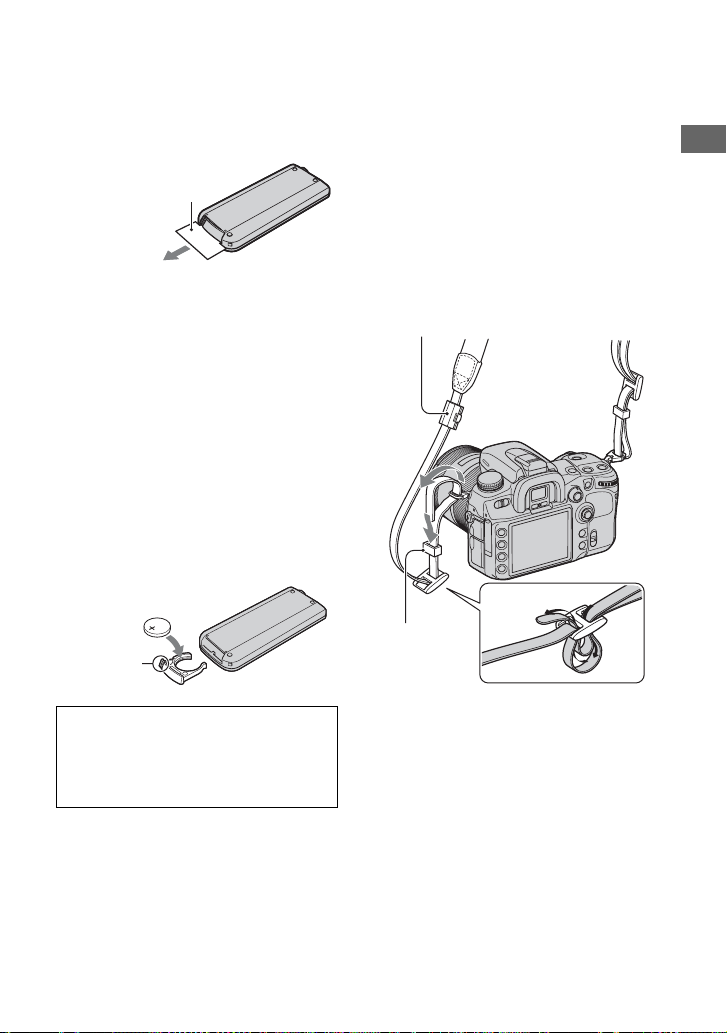
• Перед использованием пульта
дистанционного управления удалите
защитную полоску.
Защитная полоска
• Чтобы управлять фотоаппаратом при
помощи пульта дистанционного
управления, направьте его на датчик
дистанционного управления,
расположенный на передней стороне
фотоаппарата (стр. 12).
Замена батарейки пульта
дистанционного управления
1 Нажмите на рычажок и ногтем
вытащите держатель батарейки.
2 Установите новую батарейку
стороной + вверх.
3 Установите держатель батарейки в
пульт дистанционного управления до
щелчка.
Рычажок
Прикрепление плечевого
ремня
Данный фотоаппарат имеет два
крючка для крепления плечевого
ремня. Прикрепите конец ремня без
клипсы пульта дистанционного
управления со стороны рукоятки
фотоаппарата (прилив корпуса).
Прикрепите второй конец ремня с
другой стороны фотоаппарата.
Клипса пульта дистанционного
управления
Фиксирующее
кольцо
Перед началом работы
ПРЕДУПРЕЖДЕНИЕ
При неправильном обращении
батарейка может взорваться. Не
перезаряжайте, не разбирайте и не
бросайте батарейку в огонь.
• Когда заряд батарейки понизится,
дальность действия пульта
дистанционного управления может
уменьшиться, или же он не сможет
работать должным образом. В этом
случае установите новую батарейку Sony
CR2025.
Использование батареек другого типа
связано с риском загорания или взрыва.
15
Page 16
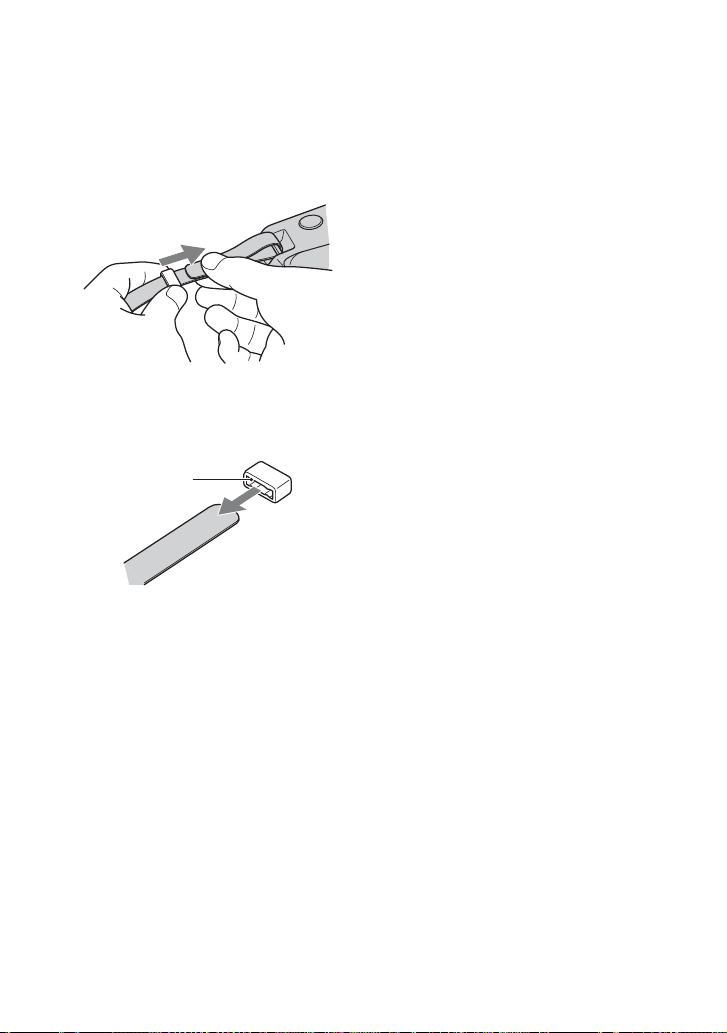
Продевая ремень через
фиксирующее кольцо, держите конец
ремня пальцами и передвиньте
фиксирующее кольцо, а не конец
ремня, до надежной фиксации ремня.
Если фиксирующее кольцо
соскальзывает с ремня, наденьте его
обратно на ремень зазубренной
стороной вперед.
Зазубренная
сторона
16
Page 17
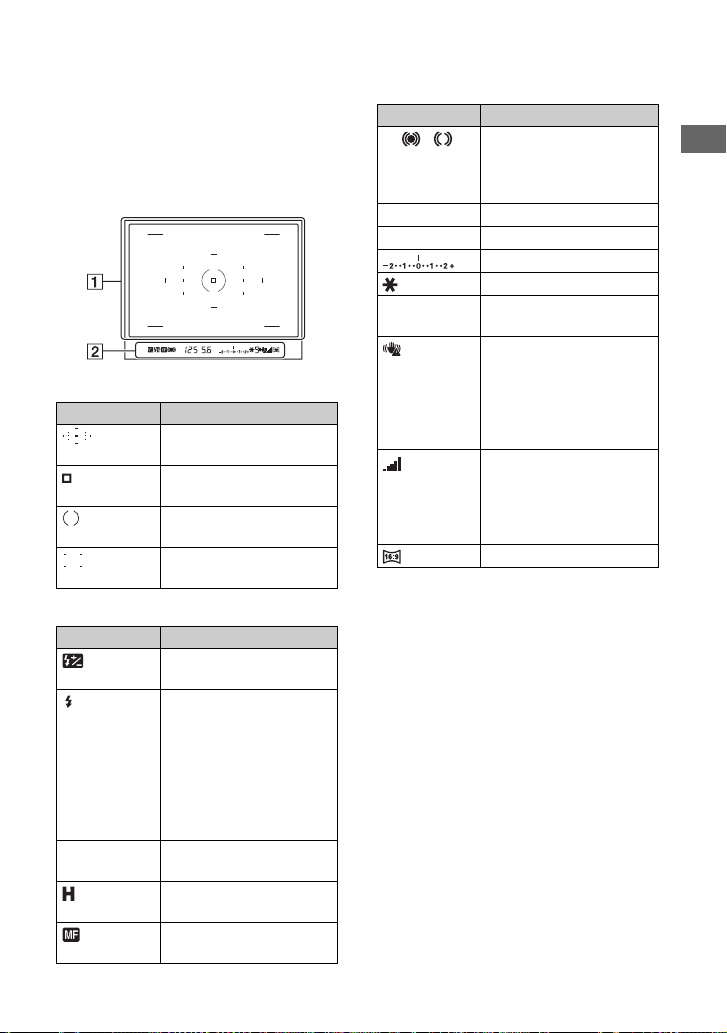
Индикация на мониторе
Подробное описание работы
приведено на страницах, указанных в
круглых скобках.
Видоискатель
A
Дисплей Индикация
Область локальной АФ
(50)
Область точечной АФ
(50)
Зона точечного
экспозамера (48)
Зона съемки для
формата 16:9 (99)
B
Дисплей Индикация
Коррекция экспозиции
вспышки (78)
Индикатор мигает:
Вспышка заряжается
Индикатор горит:
Вспышка заряжена
t пункт 5 в
(
инструкции “Для
ознакомления в первую
очередь”)
WL Беспроводная вспышка
(75)
Высокоскоростная
синхронизация (177)
Ручная фокусировка
(55)
Дисплей Индикация
z Фокусировка (t пункт
125 Скорость затвора (38)
5.6 Диафрагма (36)
9 Счетчик оставшихся
5 в инструкции “Для
ознакомления в первую
очередь”)
Шкала EV (41, 46,61)
Блокировка АЭ (45)
кадров (58)
Предупреждение о
вибрации фотоаппарата
t пункт 5 в
(
инструкции “Для
ознакомления в первую
очередь”)
Шкала Super SteadyShot
t пункт 5 в
(
инструкции “Для
ознакомления в первую
очередь”)
Формат 16:9 (99)
Перед началом работы
17
Page 18
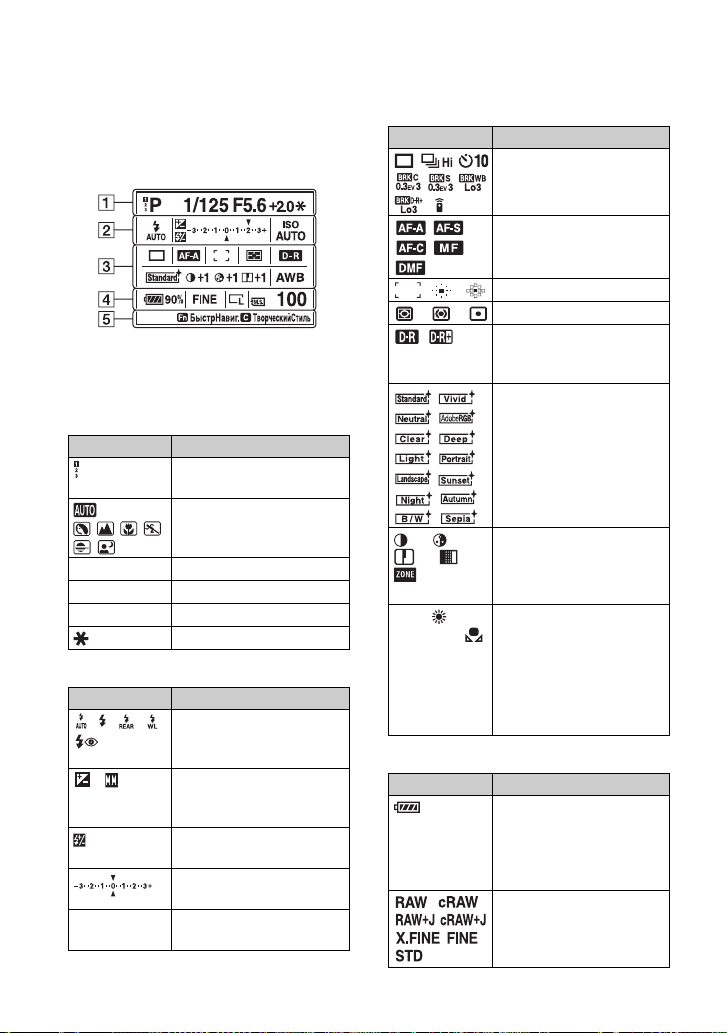
ЖК-монитор (Отображение
информации о режиме
съемки)
• На рисунке выше изображена полная
индикация в горизонтальном положении
(стр. 21).
A
Дисплей Индикация
Номер профиля
параметров (81)
P A S M Диск переключения
1/125 Скорость затвора (38)
F5.6 Диафрагма (36)
+2.0 Экспозиция (44)
B
Дисплей Индикация
ISO AUTO Чувствительность ISO
режимов (32)
Блокировка АЭ (45)
Режим вспышки (75)/
Уменьшение эффекта
красных глаз (115)
Коррекция экспозиции
(44)/Ручное
экспонирование (41)
Коррекция экспозиции
вспышки (78)
Шкала EV (41, 46,61)
(67)
C
Дисплей Индикация
Режим протяжки (57)
Режим фокусировки
(54)
Область АФ (50)
Экспозамер (48)
Оптимизатор
динамического
диапазона (68)
Творческий Стиль (69)
+1 +1
+1 +1
+1
AWB +1
5500K M1
Контрастность,
Насыщенность,
Резкость, Яркость,
Согласование зон (70)
Баланс белого
(автоматический,
предварительно
установленный,
цветовая температура,
светофильтр,
пользовательский) (63)
D
Дисплей Индикация
90% Оставшийся заряд
батареи (
инструкции “Для
ознакомления в первую
очередь”)
Качество изображения
(100)
t пункт 1 в
18
Page 19
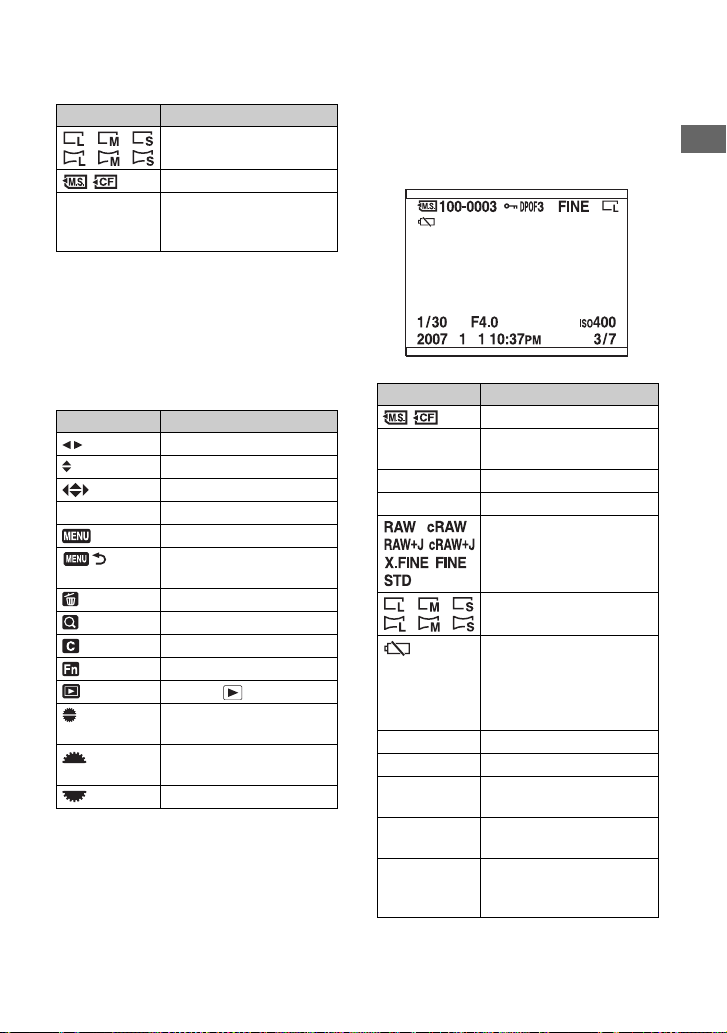
Дисплей Индикация
Размер изображения
(98)
Карта памяти (128)
100 Количество доступных
для записи изображений
(22)
E
Строка управления
функциями
В нижней части ЖК-монитора могут
отображаться следующие операции.
Пиктограммы имеют следующие
значения.
Дисплей Индикация
Мультиселектор bB
Мультиселектор vV
Мультиселектор vVbB
z Центр мультиселектора
Кнопка MENU
Возврат с помощью
кнопки MENU
Кнопка удаления
Кнопка увеличения
Кнопка C
Кнопка Fn
Кнопка
Передний или задний
диск управления
Передний диск
управления
Задний диск управления
ЖК-монитор
(воспроизведение в режиме
одиночного фотоснимка)
Дисплей Индикация
Карта памяти (128)
100-0003 Номер папки – файла
- Защита (120)
DPOF3 Настройка DPOF (121)
1/30 Скорость затвора (38)
F4.0 Диафрагма (36)
ISO 400 Чувствительность ISO
2007 1 1
10:37PM
3/7 Номер файла/общее
(140)
Качество изображения
(100)
Размер изображения
(98)
Оставшийся заряд
батареи (
инструкции “Для
ознакомления в первую
очередь”)
(67)
Дата записи
количество
фотоснимков
t пункт 1 в
Перед началом работы
19
Page 20
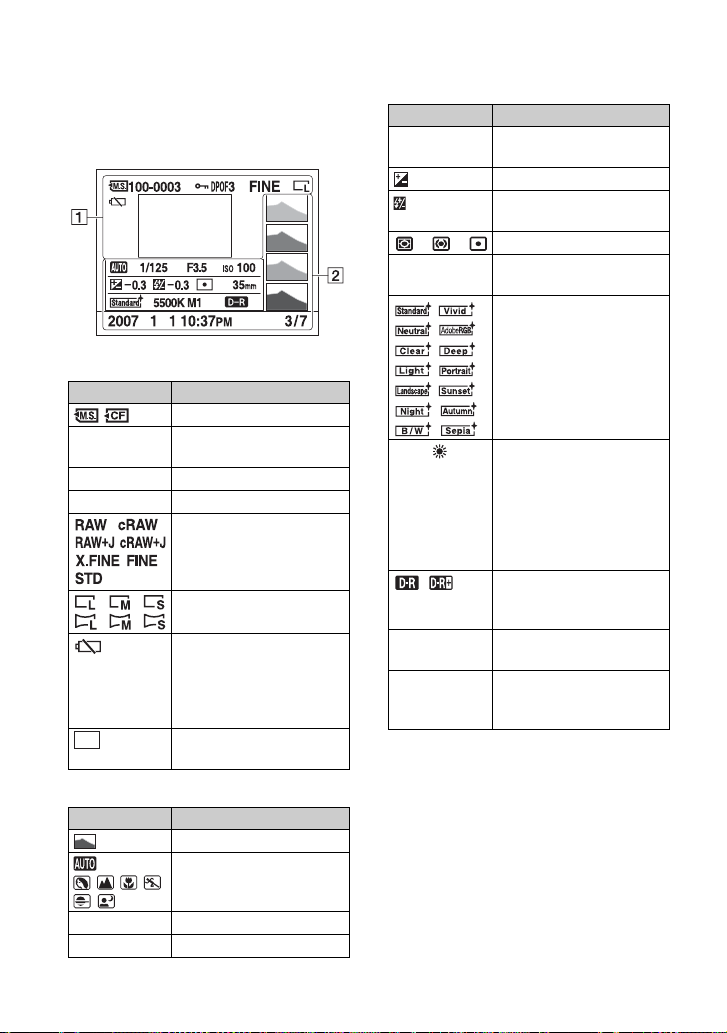
ЖК-монитор (индикация
режима гистограммы)
A
Дисплей Индикация
Карта памяти (128)
100-0003 Номер папки – файла
- Защита (120)
DPOF3 Настройка DPOF (121)
(140)
Качество изображения
(100)
Размер изображения
(98)
Оставшийся заряд
батареи (
инструкции “Для
ознакомления в первую
очередь”)
Воспроизводимый
фотоснимок (87)
t пункт 1 в
Дисплей Индикация
ISO100 Чувствительность ISO
–0.3 Шкала EV (44)
–0.3 Коррекция экспозиции
35mm Фокусное расстояние
AWB +1
5500K M1
2007 1 1
10:37PM
3/7 Номер файла/общее
(67)
вспышки (78)
Режим экспозамера (48)
(5)
Творческий Стиль (69)
Баланс белого
(автоматический,
предварительно
установленный,
цветовая температура,
светофильтр,
пользовательский) (63)
Оптимизатор
динамического
диапазона (68)
Дата записи
количество
фотоснимков
B
Дисплей Индикация
Гистограмма (87)
P A S M Диск переключения
1/125 Скорость затвора (38)
F3.5 Диафрагма (36)
режимов (32)
20
Page 21
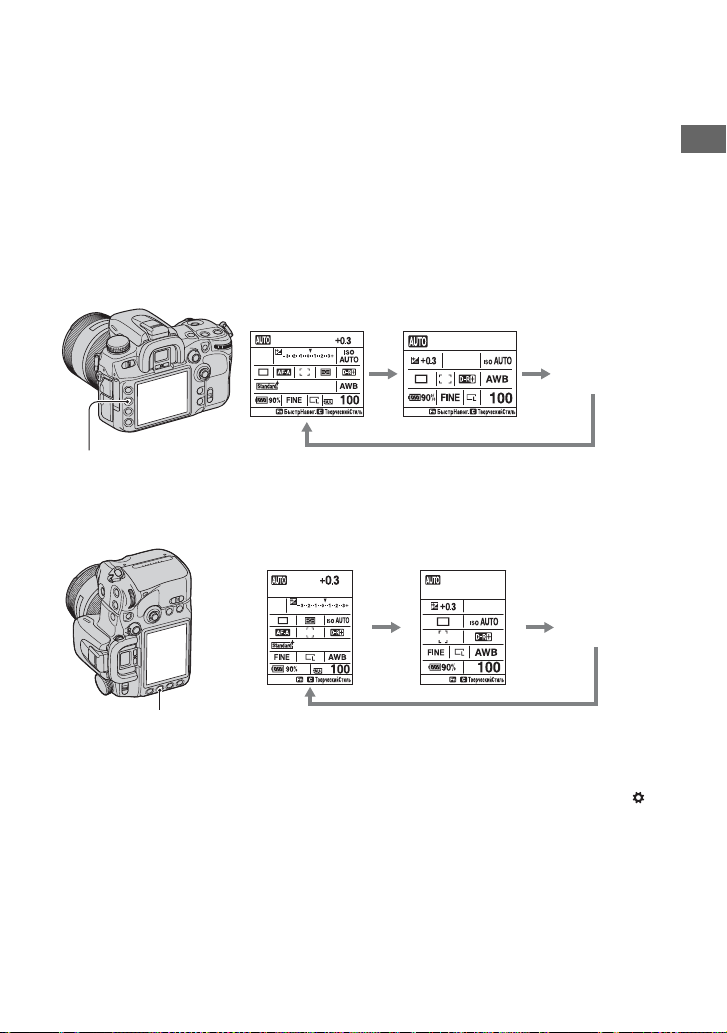
Выбор способа отображения информации о режиме съемки
Во время съемки на ЖК-мониторе отображается различная информация о
режиме съемки.
Для переключения между подробной индикацией и увеличенной индикацией
нажимайте кнопку DISP (Дисплей). Вы можете отключить дисплей, чтобы
уменьшить расход заряда батареи.
При повороте фотоаппарата в вертикальное положение изображение на дисплее
автоматически поворачивается так, чтобы соответствовать положению
фотоаппарата.
Горизонтальное положение
Подробная
индикация
Кнопка DISP (Дисплей)
Вертикальное положение
Подробная
индикация
Увеличенная
индикация
Дисплей
отключен
Увеличенная
индикация
Дисплей
отключен
Перед началом работы
Кнопка DISP (Дисплей)
• Инструкции в данном руководстве по эксплуатации относятся к подробной индикации в
горизонтальном положении. (Рисунок вверху слева.)
• Вы можете отменить поворот дисплея в вертикальное положение [Инф.дисп.съемки] в
Меню Пользовательские установки (стр. 117)
• Вы можете отрегулировать яркость ЖК-монитора, держа кнопку DISP (Дисплей) нажатой
немного дольше (стр. 125).
• Для получения сведений об экранной индикации, отображаемой в режиме
воспроизведения,см. на стр. 85.
21
Page 22
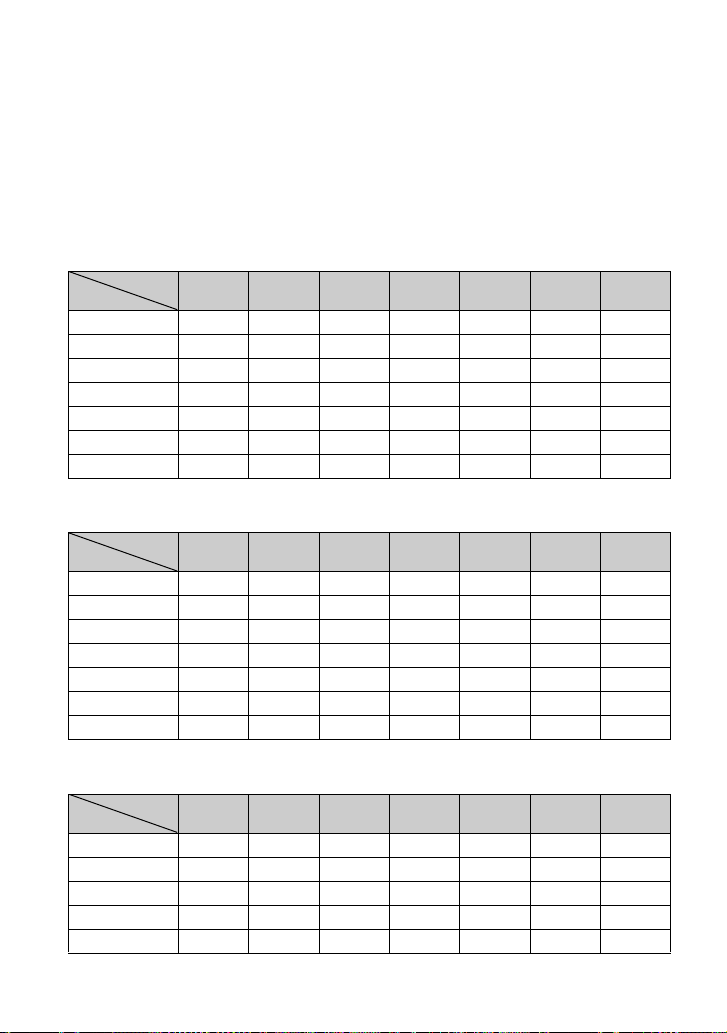
Количество фотоснимков
В таблице указано приблизительное количество фотоснимков, которые могут
быть записаны на карту памяти, отформатированную с помощью данного
фотоаппарата. Величины могут отличаться в зависимости от условий съемки.
Количество фотоснимков
“Memory Stick Duo”
Размер изображения: L 12M (Формат: 3:2)
Емкость
Размер
Стандартное 31 57 120 245 496 982 1973
Высокое 21 38 81 167 338 669 1344
Сверхвысокое 11 20 43 89 180 358 720
cRAW и JPEG 6 11 24 51 103 204 410
RAW и JPEG 4 8 18 38 77 153 309
cRAW 9 17 35 73 148 293 590
RAW
128Мб 256Мб 512Мб 1Гб 2Гб 4Гб 8Гб
6 11 24 50 100 199 401
(Единицы измерения:
изображения)
Размер изображения: L 10M (Формат: 16:9) (Единицы измерения:
изображения)
Емкость
Размер
Стандартное 36 65 136 280 565 1120 2250
Высокое 24 44 94 193 390 773 1553
Сверхвысокое 13 24 51 105 212 420 844
cRAW и JPEG 6 12 25 53 107 212 427
RAW и JPEG 5 9 19 39 80 158 318
cRAW 9 17 35 73 148 293 590
RAW
128Мб 256Мб 512Мб 1Гб 2Гб 4Гб 8Гб
6 11 24 50 100 199 401
Размер изображения: M 6,4M (Формат: 3:2) (Единицы измерения:
изображения)
Емкость
Размер
Стандартное 50 89 188 385 776 1536 3087
Высокое 35 63 134 275 555 1099 2208
Сверхвысокое 19 35 75 154 311 617 1240
cRAW и JPEG 7 13 28 57 117 231 465
RAW и JPEG 5 9 20 42 85 169 339
128Мб 256Мб 512Мб 1Гб 2Гб 4Гб 8Гб
22
Page 23
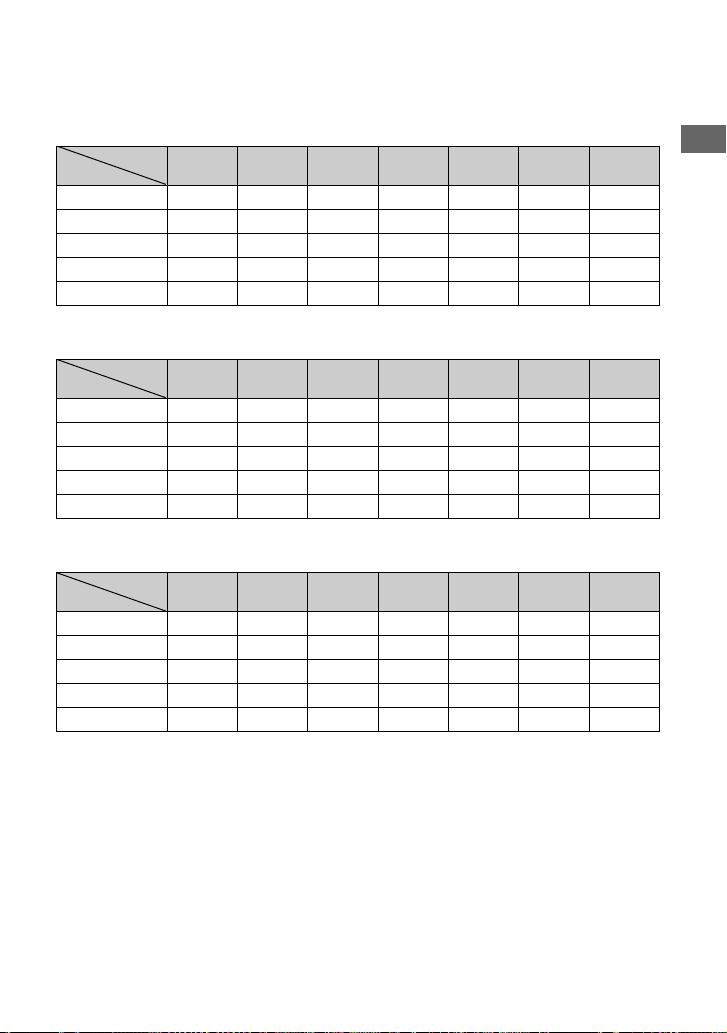
Размер изображения: M 5,4M (Формат: 16:9) (Единицы измерения:
изображения)
Емкость
Размер
Стандартное 56 99 209 429 865 1712 3439
Высокое 40 72 152 312 630 1248 2508
Сверхвысокое 22 41 87 178 360 713 1433
cRAW и JPEG 7 13 29 59 120 237 477
RAW и JPEG 5 9 21 43 86 172 345
128Мб 256Мб 512Мб 1Гб 2Гб 4Гб 8Гб
Размер изображения: S 3,0M (Формат: 3:2) (Единицы измерения:
изображения)
Емкость
Размер
Стандартное 74 132 276 566 1142 2262 4543
Высокое 56 101 212 435 877 1737 3489
Сверхвысокое 33 59 125 256 517 1024 2057
cRAW и JPEG 8 14 30 62 126 251 504
RAW и JPEG 510214490179359
128Мб 256Мб 512Мб 1Гб 2Гб 4Гб 8Гб
Размер изображения: S 2,6M (Формат: 16:9) (Единицы измерения:
изображения)
Емкость
Размер
Стандартное 81 145 305 625 1262 2497 5016
Высокое 62 112 236 484 977 1933 3883
Сверхвысокое 38 68 143 294 593 1175 2360
cRAW и JPEG 8 14 31 63 128 255 512
RAW и JPEG 510224591181363
128Мб 256Мб 512Мб 1Гб 2Гб 4Гб 8Гб
Перед началом работы
23
Page 24
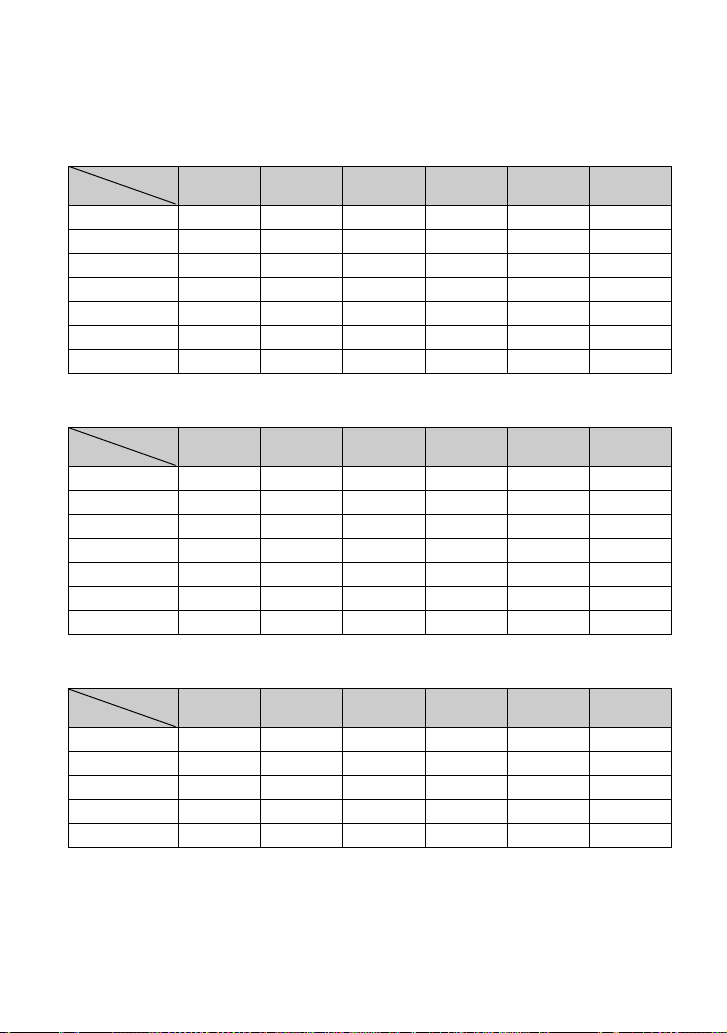
Карта CF
Размер изображения: L 12M (Формат: 3:2)
Емкость
Размер
Стандартное 64 129 255 500 1001 2000
Высокое 43 87 174 341 682 1363
Сверхвысокое 23 46 93 182 365 730
cRAW и JPEG 13 26 53 103 208 415
RAW и JPEG 10 20 40 78 156 313
cRAW 19 38 76 149 299 598
RAW
256Мб 512Мб 1Гб 2Гб 4Гб 8Гб
13 26 52 101 203 406
(Единицы измерения:
изображения)
Размер изображения: L 10M (Формат: 16:9) (Единицы измерения:
изображения)
Емкость
Размер
Стандартное 73 147 291 570 1142 2281
Высокое 50 101 201 393 788 1574
Сверхвысокое 27 55 109 214 428 856
cRAW и JPEG 13 27 55 108 217 433
RAW и JPEG 10 20 41 80 161 323
cRAW 19 38 76 149 299 598
RAW
256Мб 512Мб 1Гб 2Гб 4Гб 8Гб
13 26 52 101 203 406
Размер изображения: M 6,4M (Формат: 3:2) (Единицы измерения:
изображения)
Емкость
Размер
Стандартное 100 202 400 783 1567 3129
Высокое 71 144 286 560 1121 2239
Сверхвысокое 40 81 160 314 629 1257
cRAW и JPEG 15 30 60 118 236 472
RAW и JPEG 11 22 44 86 172 344
256Мб 512Мб 1Гб 2Гб 4Гб 8Гб
24
Page 25
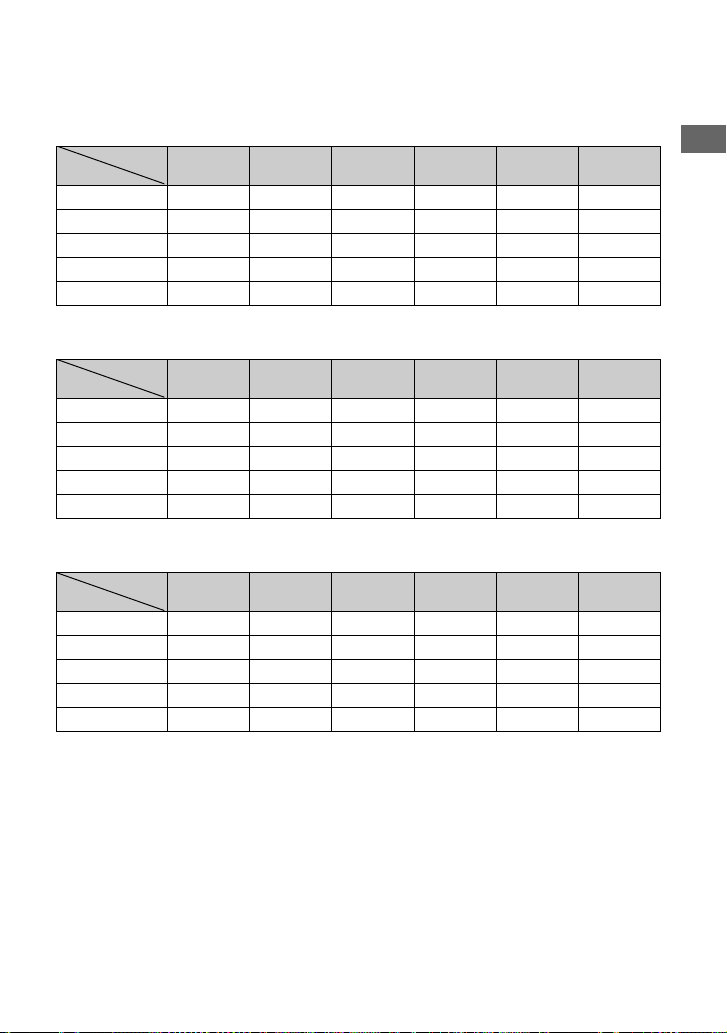
Размер изображения: M 5,4M (Формат: 16:9) (Единицы измерения:
изображения)
Емкость
Размер
Стандартное 112 225 446 872 1746 3487
Высокое 81 164 325 636 1273 2542
Сверхвысокое 46 93 185 363 727 1452
cRAW и JPEG 15 31 61 121 242 484
RAW и JPEG 11 22 44 87 175 350
256Мб 512Мб 1Гб 2Гб 4Гб 8Гб
Размер изображения: S 3,0M (Формат: 3:2) (Единицы измерения:
изображения)
Емкость
Размер
Стандартное 148 298 589 1152 2307 4605
Высокое 113 228 452 885 1772 3537
Сверхвысокое 66 134 266 522 1044 2086
cRAW и JPEG 16 33 65 128 256 511
RAW и JPEG 11 23 46 91 182 364
256Мб 512Мб 1Гб 2Гб 4Гб 8Гб
Размер изображения: S 2,6M (Формат: 16:9) (Единицы измерения:
изображения)
Емкость
Размер
Стандартное 163 329 650 1273 2547 5085
Высокое 126 254 503 985 1972 3937
Сверхвысокое 76 154 306 598 1198 2392
cRAW и JPEG 16 33 66 130 260 519
RAW и JPEG 11 23 47 92 184 368
256Мб 512Мб 1Гб 2Гб 4Гб 8Гб
Перед началом работы
25
Page 26
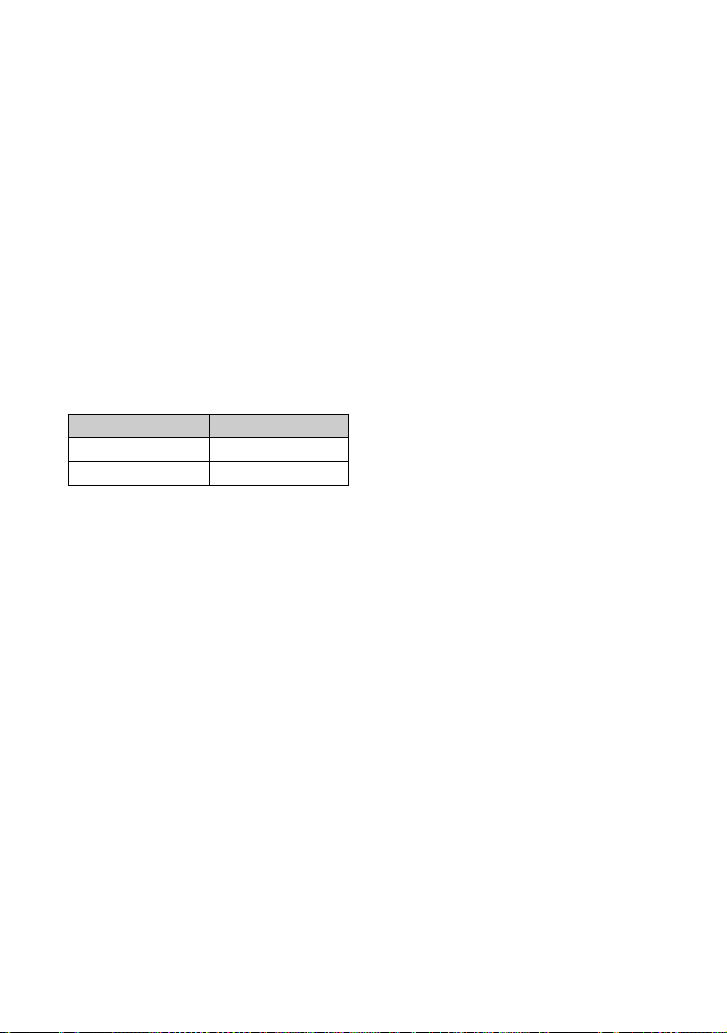
Количество фотоснимков, которые могут быть записаны при использовании батарейного блока
В таблице указано приблизительное
количество фотоснимков, которые
могут быть записаны при
использовании фотоаппарата с
полностью заряженным батарейным
блоком (прилагается) при
температуре окружающей среды
25°C. Количество фотоснимков,
которые могут быть записаны,
следует принимать во внимание при
замене карты памяти, если это
необходимо.
Обратите внимание, что
действительное количество может
быть меньшим, чем указанное, в
зависимости от условий
использования.
Карта памяти Кол. изображений
“Memory Stick Duo”
Карта CF Прибл. 650
• Съемка в следующих ситуациях:
– Опции [Качество] присвоено значение
[Высокое].
– Режим фокусировки установлен на AF-
A (Автоматическая АФ).
– Съемка через каждые 30 секунд.
– Вспышка срабатывает каждый второй
раз.
– Питание включается и выключается
через каждые десять раз.
• Метод измерения основан на стандарте
CIPA.
(CIPA: Camera & Imaging Products
Association)
• Количество фотоснимков не изменяется,
независимо от размера изображения.
• Емкость батареи уменьшается с
увеличением числа перезарядок, а также
с течением времени (стр. 173).
• Количество фотоснимков, которые могут
быть записаны, уменьшается в
следующих условиях:
– Низкая температура окружающей
среды.
– Частое использование вспышки.
– Частое включение и выключение
фотоаппарата.
Прибл. 650
– Режим фокусировки установлен на AF-
C (Непрерывная АФ).
– Низкий уровень заряда батареи.
• При использовании карты Microdrive
количество доступных для записи
фотоснимков может отличаться.
26
Page 27
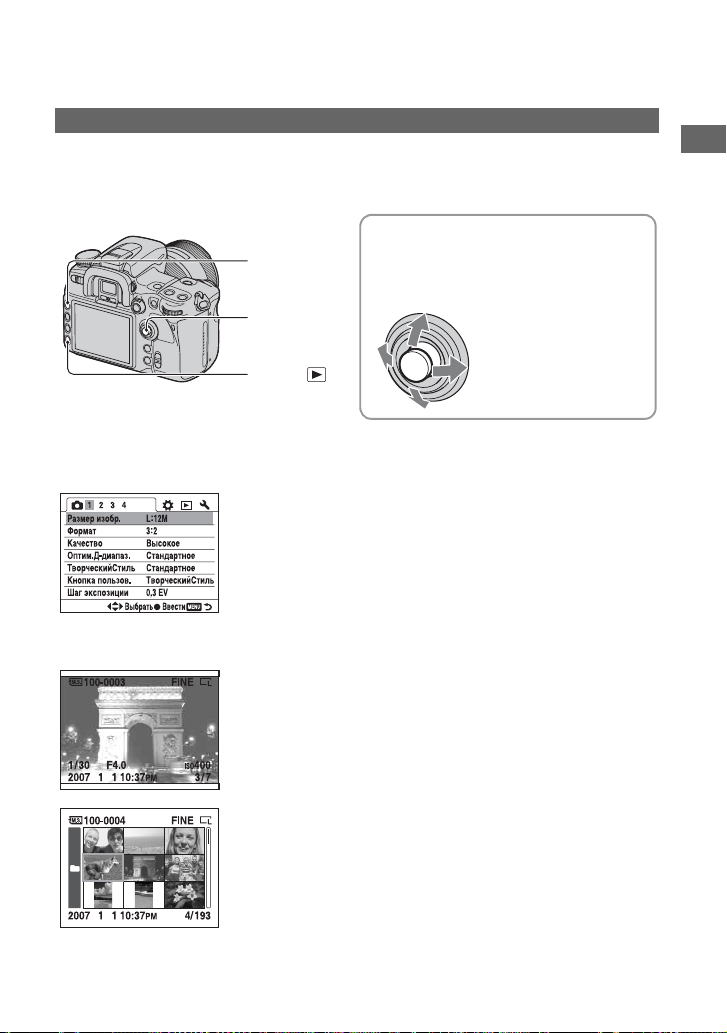
Основные приемы работы с фотоаппаратом
Как пользоваться мультиселектором
При помощи мультиселектора можно выбирать и выполнять различные
функции. В режиме просмотра изображений, с помощью мультиселектора
можно выбирать фотографии для воспроизведения.
В данном руководстве по эксплуатации
Кнопка MENU
Мультиселектор
Кнопка
(Воспроизведение)
используется следующее обозначение
направлений движения
мультиселектора.
Вверх: v
Вниз: V
Вправо: B
Влево: b
Примеры:
Выбор пунктов меню
Движение мультиселектором v/V/b/B перемещает
курсор в соответствующих направлениях. Для
входа в выбранный пункт следует нажать на центр
мультиселектора.
Выбор фотографий для воспроизведения
На весь экран
Чтобы выбрать предыдущее или последующее
изображение, перемещайте мультиселектор b/B.
Перед началом работы
На индексном экране
Чтобы выбрать необходимое изображение,
перемещайте мультиселектор v/V/b/B.
27
Page 28
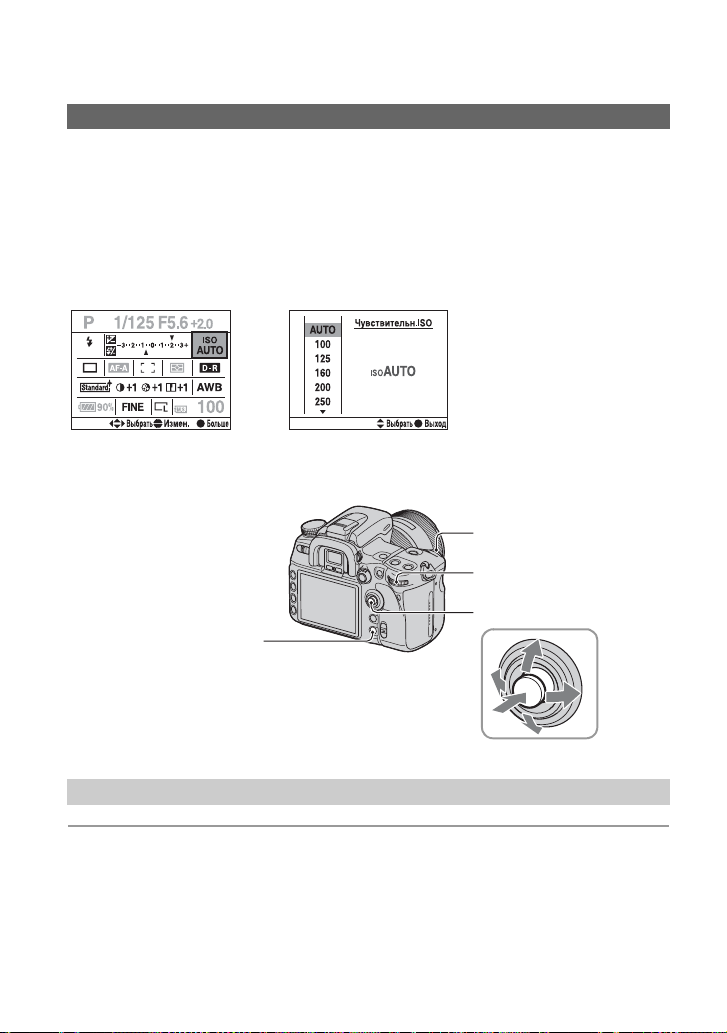
Как пользоваться кнопкой Fn (Функция)
При помощи кнопки Fn (Функция) можно переключиться с экрана информации о
режиме съемки (стр. 21) на экран БыстрНавиг.. На экране БыстрНавиг. можно
непосредственно изменять установки. Дополнительно к экрану БыстрНавиг.,
которым можно управлять с экрана информации о режиме съемки, предусмотрен
экран Экскл. дисплей, который переключает дисплей на отображение каждого
из эксклюзивных экранов.
В данном руководстве по эксплуатации в качестве примера используется экран
БыстрНавиг..
Экран БыстрНавиг.
Кнопка Fn (Функция)
Экран Экскл. дисплей
Передний диск управления
Задний диск управления
Мультиселектор
Как работать с экраном БыстрНавиг.
1 Нажмите кнопку Fn (Функция), чтобы появился экран БыстрНавиг..
28
Page 29

2 С помощью мультиселектора выберите
необходимый параметр.
3 Настройте параметр при помощи переднего или заднего диска
управления.
Подробное описание настройки каждого параметра – см. соответствующую страницу.
• В режиме Творческого Стиля (стр. 69) некоторые операции настройки можно выполнить
только на экране Экскл. дисплей.
Как работать с экраном Экскл. дисплей
1 Выполните шаги 1 и 2 процедуры “Как работать с экраном
БыстрНавиг.”.
2 Нажмите центр мультиселектора, так чтобы
появился экран Экскл. дисплей.
Перед началом работы
3 Произведите настройку при помощи мультиселектора.
Подробное описание настройки каждого параметра – см. соответствующую страницу.
• Вместо мультиселектора можно также пользоваться передним и задним дисками
управления.
29
Page 30
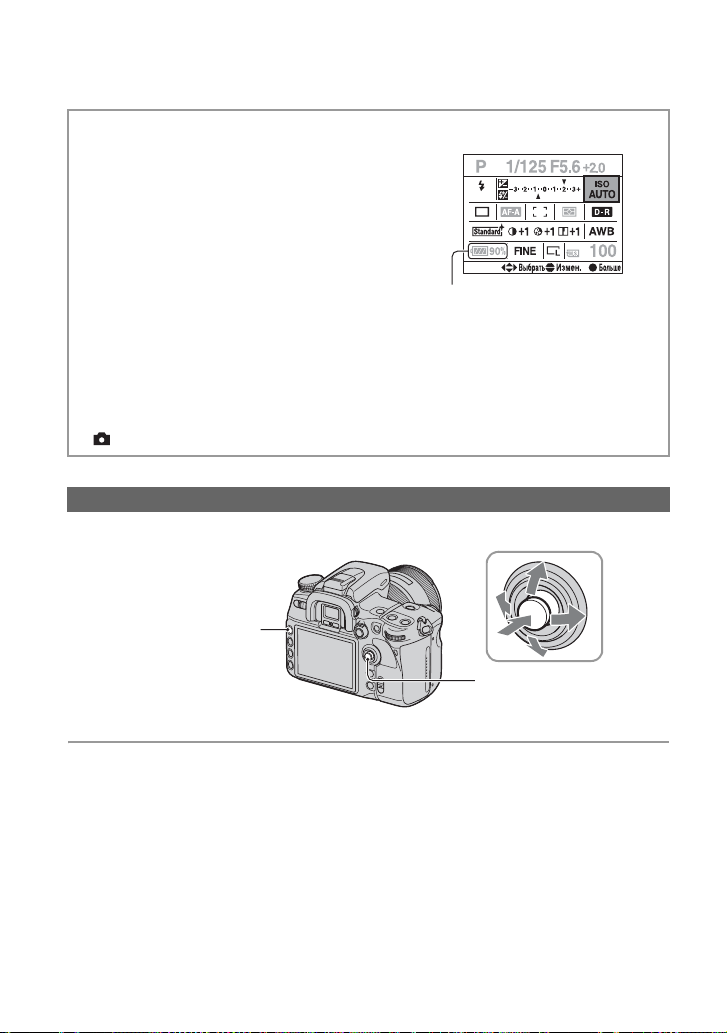
Операции, доступные с экрана БыстрНавиг.:
Экспозиция стр. 44
Область АФ стр. 50
Режим протяжки стр. 57
Баланс белого стр. 63
ISO стр. 67
Оптимизатор динамического диапазона
Творческий Стиль* стр. 69
Режим вспышки* стр. 75
Коррекция экспозиции вспышки
Размер изображения стр. 98
Качество изображения
* Недоступны на экране с увеличенной индикацией (стр. 21). Выполняйте настройку из
меню режима съемки.
стр. 68
Параметры, изображенные серым
цветом, недоступны.
стр. 78
стр. 100
Как пользоваться меню
Кнопка MENU
Мультиселектор
1 Нажмите кнопку MENU для отображения меню.
30
Page 31

2 Чтобы выбрать необходимый пункт меню,
М
перемещайте мультиселектор b/B.
Меню режима съемки [1, 2, 3, 4]
Меню Пользовательские установки [1, 2, 3, 4]
Меню режима воспроизведения [1, 2]
Меню настройки [1, 2, 3]
3 Чтобы выбрать необходимый пункт,
перемещайте мультиселектор v/V, а затем
нажмите его в центре.
4 Чтобы выбрать необходимую настройку,
перемещайте мультиселектор v/V, а затем
нажмите его в центре.
еню,
выбранное в
настоящий
момент времени
Невыбранные
меню
Перед началом работы
5 Для выключения меню нажмите кнопку MENU.
Меню отключится также, если нажать кнопку затвора наполовину.
• Для работы с меню вместо мультиселектора можно также пользоваться передним или
задним дисками управления. Вращение переднего диска управления перемещает курсор v/
V, а вращение заднего диска управления перемещает его b/B.
• Установка отменяется, если во время выполнения операции Вы нажмете кнопку MENU.
• Отображая меню, Вы можете сначала отобразить ранее выбранное меню при помощи
[Старт меню] в Меню настройки (стр. 131).
31
Page 32

Пользование функциями съемки
Использование диска переключения режимов
Установите диск переключения режимов на нужную функцию.
Диск переключения режимов
Режимы съемки
: Режим автоматической регулировки
Позволяет выполнять простую съемку с автоматически
регулируемыми настройками, полностью полагаясь на фотоаппарат.
t пункт 5 в инструкции “Для ознакомления в первую очередь”
: Режим выбора сцены
Позволяет выполнять съемку с предварительно установленными
настройками в соответствии с условиями эпизода(стр. 33).
P: Режим программной автоматической регулировки
Позволяет выполнять съемку с автоматической регулировкой
экспозиции (как скорости затвора, так и величины диафрагмы).
Можно отрегулировать остальные настройки, и параметры Вашей
настройки будут сохранены (стр. 34).
A: Режим приоритета диафрагмы
Позволяет выполнять съемку после регулировки величины
диафрагмы вручную (стр. 36).
S: Режим приоритета скорости затвора
Позволяет выполнять съемку после регулировки скорости затвора
вручную (стр. 38).
M: Режим ручной экспозиции
Позволяет выполнять съемку после регулировки экспозиции вручную
(как скорости затвора, так и величины диафрагмы) (стр. 40).
MR: Режим вызова памяти
Позволяет использовать установки, записанные в [Память] в меню
режима съемки (стр. 81).
32
Page 33

Выбор сцены
Вы можете выполнять съемку со следующими предварительно установленными
настройками в соответствии с условиями эпизода.
• Можно изменить любые настройки, кроме Творческого Стиля (стр. 69), однако при
переходе на другой режим или отключении питания настройки возвращаются в исходное
состояние.
Портрет
Выполняется съемка с удалением фоновых цветовых пятен и
повышенной контрастностью объекта.
• Для создания большей размытости фона более эффективным
является использование положения объектива теле-фото.
• Если объект подсвечен сзади, ре комендуется использовать вспышку.
Также, когда Вы не используете вспышку, рекомендуется
использовать светозащитную бленду объектива для предотвращения
проникновения нежелательного света в объектив.
Пейзаж
Выполняется съемка пейзажей с яркими и насыщенными
цветами.
• Рекомендуется опустить вспышку, чтобы она не сработала.
• При темном объекте скорость затвора становится медленнее. Если в
видоискателе появится индикатор , следите за тем, чтобы не было
вибраций фотоаппарата, или используйте штатив. Функция Super
SteadyShot также является эффективной.
Макро
Выполняется съемка с близкого расстояния таких объектов,
как цветы, насекомые.
Вы можете достичь четкой и резкой фокусировки.
• При фотосъемке со встроенной вспышкой в диапазоне 1 м, в нижней
части изображения могут появиться тени. Не используйте вместе со
встроенной вспышкой.
• Минимальное расстояние съемки не изменится, даже если Вы
выберете режим макро. Для съемки большего изображения
рекомендуется использовать макрообъектив.
Спортивные соревнования
Выполняется съемка движущихся объектов на открытом
воздухе или в ярко освещенных местах.
• Фотоаппарат продолжает выполнять фокусировку, пока кнопка
затвора удерживается наполовину нажатой (Непрерывная АФ, стр.
54).
• При нажатой кнопке затвора фотоаппарат выполняет непрерывную
съемку (Непрер.съемка, стр. 58).
• Не используйте вспышку, если объект находится за пределами
диапазона действия вспышки (Опустите встроенную вспышку).
Диапазон действия вспышки
t стр. 67
Пользование функциями съемки
33
Page 34

Закат
Прекрасные фотографии заката солнца в красных тонах.
Ночной вид/портрет
• Скорость затвора уменьшается, поэтому рекомендуется использовать штатив. Функция
Super SteadyShot также является эффективной.
Ночной портрет
Выполняется съемка портретов в ночное время.
Поднимите вспышку для ее использования.
• Для предотвращения размытости изображения следите за тем, чтобы
объект съемки не двигался.
Ночной вид
Производится съемка ночных сцен на расстоянии без потери
темной атмосферы окружения.
Не используйте вспышку (Опустите вспышку).
• При съемке абсолютно темной ночной сцены фотоснимок может не
получиться должным образом.
Съемка с использованием программной автоматической регулировки – P
В режиме программной автоматической регулировки фотоаппарат
автоматически регулирует скорость затвора и диафрагму в соответствии с
яркостью объекта, как в режиме автоматической регулировки (диск
переключения режимов: AUTO).
z Отличие режима автоматической регулировки от режима программной
автоматической регулировки
Как в режиме автоматической регулировки, так и в режиме программной автоматической
регулировки, параметры скорости затвора и диафрагмы определяются автоматически.
Вы можете изменить другие настройки. В режиме автоматической регулировки новые
настройки отменяются при переходе в другой режим или при отключении питания.
В режиме программной автоматической регулировки при переходе в другой режим или
при отключении питания новые настройки сохраняются.
Если фотоаппарат находится в режиме автоматической регулировки и вспышка поднята,
то фотоаппарат автоматически использует вспышку, когда это необходимо. Если
фотоаппарат находится в режиме программной автоматической регулировки и вспышка
поднята, то она срабатывает при съемке каждого кадра.
34
Page 35

Переключение программы
Вы можете временно изменять определенную фотоаппаратом комбинацию
величины диафрагмы и скорости затвора.
Существует два способа функции программного переключения.
Сдвиг P
Сдвиг P
1 Установите диск переключения режимов в положение P.
2 Удерживая фотоаппарат и глядя в видоискатель, нажмите кнопку затвора
3 Когда отобразятся величины скорости затвора и диафрагмы, выберите скорость
: Вы можете выбрать нужную скорость затвора. Величина диафрагмы
S
будет отрегулирована автоматически.
: Вы можете выбрать нужную величину диафрагмы. Скорость затвора
A
будет отрегулирована автоматически.
Диск переключения
наполовину, пока скорость затвора и величина диафрагмы не появятся в
видоискателе.
затвора при помощи переднего диска управления или диафрагму с помощью
заднего диска управления.
Сдвиг PS Сдвиг P
Передний диск
управления
режимов
Задний диск
управления
Передний диск
управления
Кнопка затвора
Задний диск управления
A
Пользование функциями съемки
• Вы можете переключать сдвиг PS и сдвиг PA с помощью опции [Уст.диска упр.] в меню
Пользовательские установки (стр. 111).
• Когда отобразятся скорость затвора и величина диафрагмы, Вам больше не нужно
держать кнопку затвора нажатой.
• Когда спустя несколько секунд скорость затвора и величина диафрагмы исчезнут,
настроенные величины также исчезнут.
• Если вспышка поднята, Вы не сможете выбрать переключение программы. Если
программное переключение включено, то при поднятии вспышки оно будет отменено.
35
Page 36

Съемка в режиме приоритета диафрагмы – A
Вы можете настроить диафрагму вручную. Если Вы откроете диафрагму
(меньшее число F), диапазон фокусировки станет уже. В фокусе будет
находиться только главный объект. При закрытой диафрагме (большее число F)
диапазон фокусировки становится шире. Все изображение становится резче.
Скорость затвора будет отрегулирована автоматически.
Откройте диафрагму
Диск переключения
1 Установите диск переключения режимов в положение A.
2 Выберите величину диафрагмы с помощью переднего или заднего диска
управления.
• Диапазон диафрагмы зависит от объектива.
• Величина диафрагмы регулируется с шагом 1/3 EV. В меню режима съемки (стр.
102) можно задать шаг экспозиции равным 1/2 EV [Шаг экспозиции].
• Если после выполнения настроек надлежащая экспозиция не достигнута, то при нажатии
кнопки затвора наполовину скорость затвора на ЖК-мониторе и в видоискателе будет
мигать. В этом случае Вы можете выполнить съемку, однако рекомендуется
отрегулировать экспозицию еще раз.
• Если вспышка поднята, она срабатывает независимо от уровня внешнего освещения (стр.
75).
режимов
Закройте диафрагму
Передний диск
управления
Задний диск управления
36
Page 37

• Если при использовании вспышки Вы закрываете диафрагму (большее число F), то
необходимо учесть, что свет вспышки не достигает удаленного объекта. Рекомендуется
открыть диафрагму (меньшее число F).
• Если Вы закрываете диафрагму (большее число F), то количество света, пропускаемого
через объектив, уменьшится, и скорость затвора станет медленнее. Рекомендуется
использовать штатив.
z Технические приемы съемки
Глубиной резкости является диапазон фокусировки. Открытие диафрагмы делает глубину
резкости меньше (диапазон фокусировки становится уже), а закрытие диафрагмы делает
глубину резкости больше (диапазон фокусировки становится шире).
Откройте диафрагму
Повышается резкость
объекта при размытом
фоне.
Закройте диафрагму
Фокусируются и
ближние, и дальние
объекты в широком
диапазоне.
Отрегулируйте диафрагму в соответствии с Вашим намерением - либо для того, чтобы
сделать резче определенную область изображения, либо для того, чтобы выполнить
фокусировку на все изображение.
z Просмотр глубины резкости
Видоискатель показывает изображение, снятое с самой большой диафрагмой. Изменение
диафрагмы влияет на резкость изображения объекта, создавая несоответствие между
резкостью, которую видно в видоискателе, и резкостью реального фотоснимка. Функция
предварительного просмотра позволяет Вам увидеть изображение с диафрагмой,
используемой в реальной съемке, давая возможность проверить приблизительную
резкость изображения объекта перед выполнением фактической съемки.
Пользование функциями съемки
Кнопка просмотра
глубины резкости
После выполнения фокусировки на объект нажмите кнопку просмотра глубины резкости.
Пока кнопка нажата, диафрагма сужается в соответствии с величиной диафрагмы,
отображаемой в видоискателе.
• Изображение в видоискателе станет темнее.
• Если фокус не зафиксирован и нажата кнопка просмотра глубины резкости, Вы не
можете выполнить фотосъемку. Для выполнения съемки нажмите кнопку просмотра
глубины резкости, когда в видоискателе загорается индикатор z.
• Если объектив оснащен кнопкой блокировки фокуса, Вы можете при помощи опции
[Кноп.ФиксФокус] в меню Пользовательские установки (стр. 110) настроить
фотоаппарат на выполнение функции предварительного просмотра с использованием
кнопки блокировки фокуса.
37
Page 38

Фотосъемка в режиме приоритета скорости затвора – S
Вы можете отрегулировать скорость затвора вручную. Если Вы выполняете
съемку движущегося объекта при высокой скорости затвора, на изображении он
будет выглядеть застывшим. При низкой скорости затвора объект будет иметь
вид, как будто он течет.
Величина диафрагмы будет определена автоматически.
Высокая скорость
затвора
Диск переключения
1 Установите диск переключения режимов в положение S.
2 Выберите скорость затвора с помощью переднего или заднего диска управления.
• Вы можете отрегулировать скорость затвора в диапазоне от 30 до 1/8000 сек. При
использовании вспышки скорость затвора можно выбирать в диапазоне от 30 до 1/200
сек (при активированной функции Super SteadyShot) или от 30 до 1/250 сек (при
отключенной функции Super SteadyShot).
• Скорость затвора регулируется с шагом 1/3 EV. В меню режима съемки (стр. 102)
можно задать шаг экспозиции равным 1/2 EV [Шаг экспозиции].
• Если после выполнения настроек надлежащая экспозиция не достигнута, то при нажатии
кнопки затвора наполовину величина диафрагмы на ЖК-мониторе и в видоискателе будет
мигать. В этом случае Вы можете выполнить съемку, однако рекомендуется
отрегулировать экспозицию еще раз.
• Если вспышка поднята, она срабатывает независимо от уровня внешнего освещения (стр.
75).
режимов
Низкая скорость
затвора
Передний диск
управления
Задний диск управления
38
Page 39

• Если при использовании вспышки Вы закрываете диафрагму (большее число F)
посредством уменьшения скорости затвора, то необходимо учесть, что свет вспышки не
достигает удаленного объекта.
• Если величина скорости затвора составляет одну секунду и более, после съемки будет
выполнено подавление шумов (NR долгой эксп.) (стр. 107).
• Индикатор (Предупреждение о вибрации фотоаппарата) в режиме приоритета скорости
затвора не появляется.
z Технические приемы съемки
При съемке движущегося человека, автомобиля, брызг морской воды и
т.п. с использованием высокой скорости затвора Вы можете запечатлеть
момент, находящийся за пределами того, что может видеть человеческий
глаз.
При съемке такого объекта, как течение реки, при низкой скорости
затвора Вы можете создать изображение, фиксирующее процесс
движения объекта. В этом случае рекомендуется использовать штатив
для предотвращения тряски фотоаппарата.
Пользование функциями съемки
39
Page 40

Съемка в режиме ручной экспозиции – M
Ручная экспозиция
Вы можете вручную отрегулировать величины скорости затвора и диафрагмы.
Этот режим удобен, когда Вы сохраняете установку скорости затвора и
диафрагмы или когда Вы используете экспонометр.
Диск переключения
1 Установите диск переключения режимов в положение M.
2 Выберите скорость затвора с помощью переднего диска управления и диафрагму - с
помощью заднего диска управления.
Передний диск
управления
• Индикация “BULB” (Длительное экспонирование) отображается вслед за “30” (стр. 42).
• В режиме ручной экспозиции, даже если опция [Чувствительн.ISO] (стр. 67) установлена в
положение [AUTO], она зафиксирована на ISO 200.
• В меню Пользовательские установки (стр. 111) с помощью опции [Уст.диска упр.]
передний и задний диски управления могут обменяться своими функциями.
• Если вспышка поднята, она срабатывает независимо от уровня внешнего освещения (стр.
75).
• Индикатор (Предупреждение о вибрации фотоаппарата) в режиме ручной экспозиции
не появляется.
режимов
Задний диск
управления
Передний диск
управления
Задний диск управления
40
Page 41

z Шкала EV
Шкала EV на ЖК-мониторе и в видоискателе показывает разницу между стандартной
экспозицией (0,0 EV), определяемой экспонометром фотоаппарата, и установленной
экспозицией, то есть скоростью затвора и диафрагмой, заданными фотографом (Ручное
экспонирование).
Установленная
экспозиция, заданная
фотографом,
совпадает с
экспозицией,
определяемой
экспонометром.
Установленная
экспозиция, заданная
фотографом,
превышает (+)
стандартную
экспозицию,
определяемую
экспонометром, на
Если установленная
экспозиция выходит
за пределы шкалы
EV, появляется
стрелка b B. Если
разница становится
больше, стрелка
начинает мигать.
1,0 EV.
ЖКмонитор
Видоискатель
: Ручное экспонирование
• Если экспозиция отрегулирована, то стандартная экспозиция (0,0 EV) смещается на
соответствующую величину регулировки.
z Как пользоваться кнопкой AEL в ручном режиме
Пока Вы нажимаете и держите кнопку AEL (блокировка АЭ), то экспозиция, определяемая
экспонометром, фиксируется в качестве стандартной экспозиции (0,0 EV). Во время
перекомпоновки снимка при нажатой кнопке AEL (блокировка АЭ) появляется второй
указатель, соответствующий величине экспозиции в окружности точечного экспозамера.
Следующие рисунки приведены для случая, когда установленная экспозиция, заданная
фотографом, превышает зафиксированную стандартную экспозицию, определяемую
экспонометром, на 1,0 EV. При изменении композиции в видоискателе экспозиция в пределах
окружности точечного экспозамера на 0,7 EV превышает установленную экспозицию, таким
образом, превышая стандартную экспозицию, определенную экспонометром, на 1,7 EV.
Экспозиция, заданная
фотографом
Окружность точечного
экспозамера
Пользование функциями съемки
Экспозиция в пределах
окружности точечного
экспозамера во время
перекомпоновки
снимка.
41
Page 42

Ручное переключение
В ручном режиме Вы можете изменить комбинацию скорости затвора и
величины диафрагмы без изменения экспозиции.
Диск переключения
режимов
1 Установите диск переключения режимов в положение M.
2 Выберите скорость затвора и величину диафрагмы (стр. 40).
3 Нажмите и держите нажатой кнопку AEL (блокировка АЭ), поверните передний
диск управления для выбора нужной комбинации скорости затвора и величины
диафрагмы.
Передний диск
управления
Кнопка AEL (Блокировка
АЭ)
Съемка BULB (с длительным экспонированием)
Затвор остается открытым, пока нажата кнопка затвора. Вы можете выполнять
съемку следов световых объектов, таких как фейерверки. При использовании
функции съемки с длительным экспонированием закрепите фотоаппарат на
штативе.
Диск переключения
режимов
Передний диск
управления
Кнопка затвора
42
Задний диск управления
Page 43

1 Установите диск переключения режимов в положение M.
2 Поворачивайте передний диск управления влево, пока не появится индикация
[BULB].
3 Для выбора диафрагмы поворачивайте задний диск управления.
4 Наденьте крышку видоискателя (см. ниже).
5 Нажмите и держите нажатой кнопку затвора на протяжении всего времени съемки.
• Используя полностью заряженный батарейный блок, Вы можете выполнять съемку в
режиме длительного экспонирования продолжительностью примерно до четырех с
половиной часов.
• Система подавления шумов будет работать все время, пока открыт затвор. Когда
появляется сообщение “Обработка...”, Вы не сможете делать последующие снимки. Эту
функцию можно отменить при помощи опции [NR долгой эксп.] в меню режима съемки
(стр. 107).
• Функция Super SteadyShot автоматически отключается.
• Чем выше чувствительность ISO или больше время экспонирования, тем более заметный
шум появляется на мониторе.
• Для уменьшения вибрации фотоаппарата рекомендуется подключение пульта
дистанционного управления (стр. 62, 176).
Установка крышки видоискателя
При срабатывании затвора без использования видоискателя, как, например, при
длительном экспонировании или съемке с автоспуском, наденьте крышку видоискателя,
чтобы предотвратить попадание света через видоискатель и исключить его влияние на
экспозицию.
1 Осторожно снимите наглазник окуляра, нажав его с обеих сторон.
Пользование функциями съемки
2 Наденьте крышку на видоискатель. В обычном положении крышка крепится к
плечевому ремню.
43
Page 44

Экспозиция
Экспозиция - это количество света, проходящего в фотоаппарат, пока открыт
затвор. В режиме автоматической регулировки экспозиция автоматически
устанавливается в нужное значение. Вместе с тем, описанная далее процедура
позволяет установить желательное значение Экспозиции.
Регулировка экспозиции
Вы можете вручную изменить величину экспозиции, определенную
фотоаппаратом. Пользуйтесь этим режимом, когда необходимо сделать все
изображение более ярким или темным.
Кнопка (Экспозиция)
Мультиселектор
1 Нажмите кнопку (Экспозиция), чтобы для отобразить экран Коррекция экспоз.
Уровень коррекции отображается также на шкале EV в
видоискателе.
2 Настройте экспозицию при помощи b/B на мультиселекторе.
В направлении +: Изображение
становится более ярким.
0: Экспозиция автоматически
В направлении
–
• Можно пользоваться кнопкой Fn (Функция) вместо кнопки (Экспозиция) (стр. 28).
• Коррекция экспозиции выполняется с шагом 1/3 в диапазоне ±3,0 EV. Шаг экспозиции
можно задать равным 1/2 EV при помощи опции [Шаг экспозиции] в меню режима
съемки (стр. 102).
В направлении
+
определяется фотоаппаратом.
В направлении –: Изображение
становится более темным.
44
Page 45

z Технические приемы съемки
При съемке бледного в целом изображения, такого, как подсвеченный сзади объект или
сцена на снегу, фотоаппарат определяет, что объект слишком яркий, и может установить
более темную экспозицию для этого изображения. В таких случаях эффективна
регулировка экспозиции в направлении + плюс.
Отрегулируйте в направлении +
При съемке темного в целом изображения фотоаппарат определяет, что объект слишком
темный и может установить более яркую экспозицию для этого изображения. В таких
случаях эффективна регулировка экспозиции в направлении – минус.
Отрегулируйте в направлении –
Блокировка экспозиции (блокировка АЭ)
Выполняя фотосъемку, можно зафиксировать экспозицию перед выбором
композиции. Это эффективно, когда объекты экспозамера и фокусировки
различны, или когда Вы хотите выполнить непрерывную съемку, сохраняя одну
и ту же величину экспозиции.
Кнопка затвора
Пользование функциями съемки
Кнопка AEL (Блокировка
АЭ)
1 Наведите фотоаппарат на объект, для которого Вы хотите измерить экспозицию.
• Отрегулируйте фокусировку (не нужно блокировать фокус.)
2 Нажмите кнопку AEL (Блокировка АЭ)
• В видоискателе и на ЖК-мониторе появится значок , что указывает на блокировку
экспозиции.
3 При нажатой кнопке AEL (блокировка АЭ) перекомпонуйте изображение, если
необходимо, и нажмите кнопку затвора для съемки кадра.
45
Page 46

• Если кнопку AEL (блокировка АЭ) держать нажатой после съемки, Вы можете
продолжать съемку с такой же величиной экспозиции. Настройка отменяется после того,
как будет отпущена кнопка.
• Если вспышка срабатывает в режиме, отличном от режима приоритета скорости затвора
или ручного режима, выполняется съемка в режиме медленной синхронизации (стр. 79).
• С помощью опции [Кнопка AEL] в меню Пользовательские установки (стр. 111) можно
настроить фотоаппарат так, чтобы он сохранял величину экспозиции после освобождения
кнопки AEL (блокировка АЭ) или временно выполнял точечный экспозамер.
О пользовании шкалой EV при нажатой кнопке AEL (блокировка АЭ)
Когда Вы нажимаете кнопку AEL (блокировка АЭ), экспозиция, определенная
фотоаппаратом, фиксируется в качестве стандартного значения (0). В это же
время появляется второй указатель, соответствующий величине экспозиции в
окружности точечного экспозамера.
• Если эта экспозиция выходит за пределы шкалы EV, то в конце шкалы EV появляются
стрелки bB. Если разница станет больше, стрелки bB начнут мигать.
Пример: Для съемки выбрана приведенная ниже композиция и нажата кнопка AEL
(блокировка АЭ)
2 Яркая область
Окружность точечного
экспозамера
1 Немного более темная область
46
Page 47

При нажатии кнопки AEL (блокировка АЭ) будет отображаться следующая
индикация.
Нажата кнопка AEL
(Блокировка АЭ)
Мультисегментный /
Центрально-взвешенный экспозамер
Зафиксированная
экспозиция
Уровень освещенности в
пределах окружности
точечного экспозамера на
0,3 EV меньше значения
зафиксированной
экспозиции (изменяется в
соответствии с
перекомпоновкой снимка).
Точечный экспозамер
Зафиксированная
экспозиция
соответствует уровню
освещенности в
пределах окружности
точечного экспозамера.
Наведите объектив на
область 1, удерживая
кнопку AEL
(блокировка АЭ)
нажатой.
Зафиксированная
экспозиция
Уровень освещенности в
области 1 на 1,3 EV
меньше значения
зафиксированной
экспозиции (изменяется
в соответствии с
перекомпоновкой
снимка).
Зафиксированная
экспозиция
Уровень освещенности в
области 1 на 1,0 EV
меньше значения
зафиксированной
экспозиции (изменяется
в соответствии с
перекомпоновкой
снимка).
Наведите объектив на
область 2, удерживая
кнопку AEL
(блокировка АЭ)
нажатой.
Наведите фотоаппарат
на область 2, и
отобразится уровень
освещенности области
2. Стрелка указывает,
что уровень
освещенности области
2 слишком велик.
Пользование функциями съемки
47
Page 48

Выбор режима экспозамера
Вы можете выбрать режим экспозамера (метод, при помощи которого
фотоаппарат измеряет яркость объекта).
Рукоятка режима
экспозамера
Установите рукоятку режима экспозамера на требуемый режим.
(Мультисегментный)
Для измерения света весь экран делится на 40 сегментов (экспозамер в 40
сегментах сотовой формы). Этот метод пригоден для общей съемки, включая
съемку против солнечного света.
(Центрально-взвешенный)
В этом режиме измеряется средняя яркость по всему экрану, но при этом
делается акцент на центральной области экрана. Если Вы выполняете съемку
против солнечного света или объект находится не в центре изображения, Вам
следует выполнить коррекцию экспозиции (стр. 44).
(Точечный)
В этом режиме свет измеряется только в окружности точечного экспозамера в
центральной части кадра. Этот режим подходит для съемки очень контрастных
или находящихся в какой-либо конкретной области экрана объектов. Если
область замера находится не в центре экрана, для выполнения съемки
используйте блокировку АЭ (стр. 45).
48
Зона точечного экспозамера
Положение объекта.
Page 49

z Многосегментный экспозамер
Экран этого фотоаппарата имеет 39 элементов экспозамера
сотовой формы и один элемент, охватывающий окружающую
область. Эти элементы работают синхронно с автоматической
фокусировкой, позволяя фотоаппарату точно измерять положение
и яркость объекта для определения экспозиции.
• В режиме мультисегментного экспозамера, если фокус
заблокирован, то одновременно блокируется экспозиция
(скорость затвора и диафрагма) (только при (Покадровая АФ) или
(Автоматическая АФ)).
Пользование функциями съемки
49
Page 50

Фокусировка
Если Вы возьметесь за рукоятку фотоаппарата и посмотрите в видоискатель, или
нажмете кнопку затвора наполовину, фотоаппарат настроит фокус
автоматически (автоматическая фокусировка). Возьмите за правило нажимать
кнопку затвора только наполовину, чтобы убедиться, что объект визуально
находится в фокусе.
Установка области АФ
Вы можете изменить метод фокусировки. Измените метод, когда трудно
выполнить надлежащую фокусировку.
Передний диск
управления
Мультиселектор
Кнопка Fn (Функция)
1 Нажмите кнопку Fn (Функция), чтобы отобразить экран БыстрНавиг. (стр. 28).
2 С помощью мультиселектора выберите параметр области АФ.
Задний диск управления
3 Выберите требуемый режим при помощи переднего или заднего диска управления.
• После выбора области АФ на шаге 2, если нажать на центр мультиселектора, появится
экран Экскл. дисплей. На этом экране выберите требуемый режим при помощи v/V на
мультиселекторе, а затем нажмите на его центр.
• Область АФ можно также выбрать в меню режима съемки (стр. 105).
50
Page 51

(Широкая АФ)
( : Настройка по умолчанию)
Фотоаппарат определяет, какую из 11 областей АФ
использовать для фокусировки в пределах области
широкой АФ.
Область АФ
(Точечная АФ)
Фотоаппарат использует только область точечной АФ.
Область точечной АФ
(Местная АФ)
Выберите область локальной АФ из 11 областей. При
помощи мультиселектора укажите какую-либо область
локальной АФ, для которой Вы хотите активировать
фокус. Нажмите центр мультиселектора, чтобы при
фокусировке использовать область точечной АФ.
Область локальной АФ
Область точечной АФ
• После выполнения съемки рамка выделения
сохраняется. Старайтесь не перемещать
мультиселектор без необходимости.
• Та область локальной АФ, которая использовалась для фокусировки, кратковременно
подсветится.
• Область локальной фокусировки может не подсвечиваться при выполнении непрерывной
съемки или при нажатии кнопки затвора до упора без паузы.
Объекты, для которых может потребоваться специальная фокусировка:
С помощью автоматической фокусировки трудно сфокусироваться на объектах, указанных
ниже. В подобных случаях используйте функцию съемки с блокировкой фокуса (стр. 53) или
ручную фокусировку (стр. 55).
– Объекты с низкой контрастностью - такие, как голубое небо или белая стена.
– Два объекта на различных расстояниях, перекрывающихся в области АФ.
– Объекты, состоящие из повторяющихся элементов - такие, как фасады зданий.
– Слишком яркие или блестящие объекты - такие, как солнце, кузов автомобиля или
поверхность воды.
Пользование функциями съемки
51
Page 52

Измерение точного расстояния до объекта
Метка , находящаяся на верхней стороне фотоаппарата,
указывает положение датчика изображения*. При измерении
точного расстояния между фотоаппаратом и объектом обращайте
внимание на положение горизонтальной линии.
* Датчик изображения представляет собой деталь фотоаппарата,
выполняющую функцию пленки.
52
Page 53

z Технические приемы съемки
Когда объект находится за пределами области АФ ( Блокировка фокуса)
Если объект находится не в центре и за пределами
области АФ, в фокусе окажется фон, находящийся в
области АФ, а объект будет не в фокусе. Для
предотвращения этого заблокируйте фокус,
выполнив описанные ниже действия.
1 Расположите объект в пределах области АФ и нажмите кнопку затвора
наполовину.
2 Держите кнопку затвора наполовину нажатой и поместите объект в исходное
положение для перекомпоновки снимка.
12
3 Сделайте снимок, нажав кнопку затвора до упора.
Если в области АФ кроме объекта находится еще что-либо
Если выбрана опция (Широкая АФ) (установка по умолчанию), то в фокусе может
оказаться какой-либо нежелательный предмет, находящийся в другой области. В таких
случаях нажатие на центр мультиселектора приводит к фокусировке на центральной зоне,
даже если опция (Точечная АФ) не выбрана.
Удерживайте нажатым центр мультиселектора, затем сделайте снимок.
Пользование функциями съемки
53
Page 54

Выбор режима фокусировки
Вы можете выбрать режим работы фокусировки.
Рукоятка режима
Кольцо фокусировки
Установите рукоятку режима фокусировки на требуемый режим.
фокусировки
Автофокусировка
S ( Покадровая АФ)
Фотоаппарат выполняет фокусировку и фокус блокируется при нажатии кнопки
затвора наполовину. Этот режим используется при съемке неподвижных
объектов.
A ( Автоматическая АФ)
В этом режиме фокусировка автоматически переключается между покадровой
АФ и непрерывной АФ. Пока кнопка затвора удерживается нажатой, если
объект съемки неподвижен, то фокус блокируется, а если объект движется, то
фотоаппарат продолжает выполнять фокусировку. Этот режим используется в
различных ситуациях.
• Режим DMF (Прямая ручная фокусировка) можно использовать вместо AF-A при помощи
опции [Установка AF-A] в меню режима съемки (стр. 105).
C ( Непрерывная АФ)
В этом режиме фотоаппарат продолжает выполнять фокусировку, пока кнопка
затвора удерживается наполовину нажатой. Этот режим используется, когда
объект съемки совершает движение.
• Если выбран режим области широкой АФ, то область АФ будет переключаться,
отслеживая положение объекта.
• Когда объект будет находиться в фокусе, звуковой сигнал прекращается.
54
Page 55

Ручная фокусировка
MF ( Ручная фокусировка)
Вы можете задать расстояние до объекта.
Поверните кольцо фокусировки объектива, чтобы добиться резкого фокуса.
• В случае, если объект может быть сфокусирован в режиме автоматической фокусировки, в
видоискателе при подтверждении фокуса загорится индикатор z. Если выбрана область
широкой АФ, то используется центральная область, если же выбрана область локальной
АФ, то используется та область, которая указана при помощи мультиселектора.
• Чтобы получить устойчивую экспозицию в режиме ручной фокусировки, фотоаппарат для
определения экспозиции использует информацию о расстоянии. Для повышения точности
информации о расстоянии фотоаппарат устанавливает фокусное расстояние на
(бесконечность), когда выключатель POWER переводится в положение ON.
• Если применяется телеконвертер и пр., вращение кольца фокусировки может быть
неплавным.
Удобное переключение между автоматической и ручной фокусировкой
Режим фокусировки можно переключать не только при помощи рычага режима
фокусировки на передней стороне фотоаппарата, но также посредством кнопки
AF/MF, расположенной на задней стороне. Вы можете переключаться между
автоматической и ручной фокусировкой, не меняя своего положения
(Управление AF/MF).
Кольцо фокусировки
Кнопка AF/MF
Пользование функциями съемки
В режиме автофокусировки
Путем нажатия кнопки AF/MF режим фокусировки временно переключается на
ручную фокусировку. Удерживайте нажатой кнопку AF/MF и отрегулируйте
фокусировку, вращая кольцо фокусировки.
В режиме ручной фокусировки
Путем нажатия кнопки AF/MF режим фокусировки временно переключается на
автоматическую фокусировку и фокус блокируется. Когда в основном
используется ручная фокусировка, удобно включать автофокусировку только
при необходимости.
55
Page 56

• При помощи опции [Кнопка AF/MF] в меню Пользовательские установки (стр. 109)
можно настроить кнопку AF/MF так, чтобы она работала как кнопка блокировки
автофокуса.
• При помощи опции [Управлен.AF/MF] в меню Пользовательские установки (стр. 109)
Вы можете сохранить выбранный режим, не удерживая нажатой кнопку AF/MF.
Использование подсветки АФ
В режиме автоматической фокусировки, даже при съемке в темноте или съемке
малоконтрастного объекта, подсветка АФ позволяет фотоаппарату легко
сфокусироваться на объекте.
Чтобы упростить наведение фокуса на объект, нажмите кнопку затвора
наполовину – и красная лампочка будет гореть, пока фокус не будет
заблокирован.
Подсветка AФ
• Дальность действия подсветки АФ – приблизительно от 1 до 7 м.
• Подсветка АФ не работает, когда режим фокусировки установлен на непрерывную АФ или
когда объект движется. (В видоискателе загорится индикатор или )
• Подсветка АФ может не работать при объективах с фокусным расстоянием более 300 мм.
• Если подключена внешняя вспышка, то используется подсветка АФ этой внешней
вспышки.
• Функцию подсветки АФ можно отменить при помощи опции [Подсветка АФ] в меню
режима съемки (стр. 106).
• Подсветка АФ не работает, если при установке параметра области АФ на область
локальной АФ центральная область не выбрана.
56
Page 57

Режим протяжки
С помощью кнопки DRIVE можно выбирать режимы непрерывной съемки,
автоспуска, брекетинга, или пользоваться пультом дистанционного управления.
Кнопка DRIVE
Мультиселектор
1 Нажмите кнопку DRIVE, чтобы отобразить экран режима протяжки.
2 Выберите требуемый режим при помощи v/V на мультиселекторе, а
затем выберите нужные установки при помощи b/B на
мультиселекторе.
Выберите режим
Выберите установку
Пользование функциями съемки
3 Чтобы отключить этот экран, нажмите центр мультиселектора.
( : Настройка по умолчанию)
Покадр.съемка
• Используется также для отмены других режимов
протяжки.
• Можно пользоваться кнопкой Fn (Функция) вместо кнопки DRIVE (стр. 28).
Непрер.съемка (стр. 58)
Автоспуск (стр. 59)
Брекет.: Непрер. (стр. 59)
Брекет.: Покадр. (стр. 60)
Брекетинг WB (стр. 61)
Улучш.брекет.DRO (стр. 62)
Пульт ДУ (стр. 62)
57
Page 58

Подробные сведения об
эксплуатации
1 стр. 57
Непрерывная съемка
Если держать кнопку затвора нажатой, то фотоаппарат будет непрерывно
записывать изображения.
Съемка со скоростью максимум 5 кадров в секунду*
Съемка со скоростью 3 кадра в секунду*
* Условия измерения: опция [Размер изобр.] установлена на [L:12M], [Качество] установлена
на [Высокое], ручная фокусировка, скорость затвора равна 1/250 сек или быстрее.
• Количество кадров, которые могут быть сняты непрерывно, отображается в видоискателе,
и при непрерывной съемке это количество уменьшается.
В зависимости от буфера памяти фотоаппарата, после того, как снимки записаны на карту
памяти, восстанавливается исходное количество.
• После срабатывании встроенной вспышки съемка продолжается, когда зарядится вспышка.
• Если режим фокусировки установлен на непрерывную АФ или автоматическую АФ, то
фокус устанавливается отдельно для каждого снимка. При установке покадрового АФ
фокус фиксируется по первому снимку.
• Последний снимок отображается в режиме автопросмотра.
• Имеется верхний предел количества непрерывно снимаемых фотоснимков.
Максимальное количество непрерывных снимков
RAW
cRAW 25 снимков
RAW и JPEG 12 снимка
cRAW и JPEG 12 снимков
Сверхвысокое 16 снимков
Высокое/
Стандартное
Без ограничений (Пока не заполнится карта
18 снимков
памяти)
• Эти величины зависят от скорости записи на карту памяти, условий съемки и т.д. Поэтому
пользуйтесь этой таблицей только для справки.
58
Page 59

Подробные сведения об
эксплуатации
1 стр. 57
Использование автоспуска
После того, как Вы нажмете кнопку затвора, затвор будет спущен либо
примерно через десять секунд, либо через две секунды. 10-секундный автоспуск
удобен при выполнении автопортрета, а 2-секундный автоспуск полезен для
уменьшения вибрации фотоаппарата, так как зеркало убирается до съемки
кадра.
Убедитесь в том, что фокус наведен на объект, а затем нажмите кнопку затвора.
Автоспуск 10 сек
Автоспуск 2 сек
• При использовании 10-секундного автоспуска лампочка автоспуска, расположенная на
передней стороне, будет мигать до спуска затвора. Также будет слышен звук обратного
отсчета.
• Для отмены включенного 10-секундного автоспуска нажмите кнопку DRIVE. Вы не
можете отменить 2-секундный автоспуск в середине процесса.
• В случае, если имеется яркий свет, рефлектор или нечто подобное позади фотоаппарата, и
Вы нажимаете кнопку затвора, не глядя в видоискатель, используйте крышку
видоискателя, прикрепленную к плечевому ремню, чтобы предотвратить проникновение
нежелательного света через видоискатель и его влияния на экспозицию (стр. 43).
Съемка со смещением экспозиции – Брекет.: Непрер./Брекет.: Покадр.
Для некоторых видов съемки требуется точная настройка экспозиции. В таких
случаях фотограф выполняет непрерывную съемку нескольких фотоснимков со
смещением экспозиции относительно изображения с правильной экспозицией.
Пользование функциями съемки
Правильная
экспозиция
Смещение –Смещение
+
Брекет.: Непрер.
Держите кнопку затвора нажатой, пока не закончится съемка.
Выполняется непрерывная запись трех снимков с шагом смещения
экспозиции 0,3.
Выполняется непрерывная запись пяти снимков с шагом смещения
экспозиции 0,3.
Выполняется непрерывная запись трех снимков с шагом смещения
экспозиции 0,5.
Выполняется непрерывная запись пяти снимков с шагом смещения
экспозиции 0,5.
59
Page 60

Подробные сведения об
эксплуатации
1 стр. 57
Выполняется непрерывная запись трех снимков с шагом смещения
экспозиции 0,7.
Выполняется непрерывная запись пяти снимков с шагом смещения
экспозиции 0,7.
Брекет.: Покадр.
Нажимайте кнопку затвора кадр за кадром.
Выполняется запись трех последовательных снимков с шагом смещения
экспозиции 0,3.
Выполняется запись пяти последовательных снимков с шагом смещения
экспозиции 0,3.
Выполняется запись трех последовательных снимков с шагом смещения
экспозиции 0,5.
Выполняется запись пяти последовательных снимков с шагом смещения
экспозиции 0,5.
Выполняется запись трех последовательных снимков с шагом смещения
экспозиции 0,7.
Выполняется запись пяти последовательных снимков с шагом смещения
экспозиции 0,7.
• При использовании вспышки нажимайте кнопку затвора кадр за кадром независимо от
установки.
• Следующий пример показывает последовательность съемки. Эту последовательность
можно изменить при помощи опции [Порядок брекет.] в меню Пользовательские
установки (стр. 116).
Три снимка : 0
Пять снимков : 0
• Базовая экспозиция устанавливается для первого кадра в серии брекетинга. Базовая
экспозиция смещается при использовании коррекции экспозиции.
• Обычно фокальная точка изменяется при съемке каждого кадра. Фокальная точка
фиксируется только в режиме съемки с непрерывным брекетингом, когда режим
фокусировки установлен на покадровую АФ или автоматическую АФ при неподвижном
объекте съемки.
• Когда вспышка не используется, выполняется съемка в режиме брекетинга при общем
освещении*, и для обеспечения брекетинга изменяются скорость затвора и диафрагма. При
использовании вспышки выполняется съемка в режиме брекетинга со вспышкой, и
изменяется свет вспышки.
• При съемке в режиме брекетинга при общем освещении скорость затвора и диафрагма
изменяются в режиме программной автоматической регулировки, скорость затвора
изменяется в режиме приоритета диафрагмы, а диафрагма изменяется в режиме
приоритета скорости затвора. Обычно скорость затвора изменяется в ручном режиме. При
выполнении съемки можно изменить диафрагму, нажимая и удерживая нажатой кнопку
AEL (блокировка АЭ).
* Общее освещение: Любое освещение, отличное от света вспышки, освещающее сцену
съемки в течение продолжительного периода времени, как, например, естественное
освещение, свет ламы накаливания или флуоресцентной лампы.
t –0,3 t +0,3
t –0,5 t +0,5 t –1,0 t +1,0
60
Page 61

Подробные сведения об
эксплуатации
Шкала EV при съемке в режиме брекетинга
При выборе съемки в режиме брекетинга шкала EV изменяется.
1 стр. 57
Брекетинг при общем
освещении
шаг 0,3 – три снимка
Коррекция
экспозиции 0
ЖКмонитор
Показано в верхнем
ряду.
Видоискатель
• При съемке в режиме брекетинга при общем освещении шкала EV появляется также в
видоискателе, но она не появляется при съемке в режиме брекетинга со вспышкой.
• После начала съемки в режиме брекетинга указатели, соответствующие уже записанным
снимкам, начнут исчезать один за другим.
• Если в режиме покадрового брекетинга нажать кнопку затвора наполовину и отпустить, в
видоискателе появится индикация “br 1” для брекетинга при общем освещении и
индикация “Fbr 1” для брекетинга со вспышкой. После начала съемки в режиме брекетинга
она указывает номер следующего кадра, например “br 2”, “br 3”.
Брекетинг при общем
освещении
шаг 0,5 – пять снимков
Коррекция
экспозиции 1,0
Показано в верхнем
ряду.
Брекетинг со
вспышкой
шаг 0,7 – три снимка
Коррекция экспозиции
вспышки
Показано в нижнем
ряду.
–
1,0
Съемка в режиме брекетинга WB (брекетинг баланса белого)
Исходя из выбранного баланса белого, выполняется съемка трех фотоснимков с
автоматическим смещением цветовой температуры. За одну съемку
записываются три кадра изображения в последовательности “изображение с
нормальным балансом белого”, “сдвиг в
– (изображение в бледных тонах)” и
“сдвиг в + (изображение в красноватых тонах)”.
При съемке баланс белого изменяется на 10 майред*.
При съемке баланс белого изменяется на 20 майред*.
* Майред: единица, указывающая качество преобразования цвета в фильтрах цветовой
температуры.
• Только последний снимок отображается в режиме автопросмотра (стр. 116).
Пользование функциями съемки
61
Page 62

Подробные сведения об
эксплуатации
1 стр. 57
Съемка в режиме расширенного брекетинга DRO
В режиме расширенного брекетинга DRO выполняется съемка трех кадров с
индивидуальной оптимизацией градации тонов и цвета в каждой области
изображения. За один раз записываются три изображения в такой
последовательности: “низкий”
t “средний” t “высокий”.
(DRO: Оптимизатор динамического диапазона)
Ослабляет брекетинг DRO при съемке.
Усиливает брекетинг DRO при съемке.
• При выборе режима расширенного брекетинга DRO установка оптимизатора
динамического диапазона (стр. 68) временно отключается.
Съемка с помощью пульта дистанционного управления
Для съемки с применением пульта дистанционного управления установите режим
протяжки на (Пульт ДУ).
Излучатель
Кнопка SHUTTER
При нажатии этой кнопки выполняется спуск затвора.
Кнопка 2 SEC
После нажатия этой кнопки затвор сработает примерно
через 2 сек.
Убедитесь, что объект визуально находится в фокусе, и направьте излучатель на
датчик дистанционного управления, расположенный на передней стороне
фотоаппарата, затем нажмите кнопку SHUTTER или 2 SEC.
• Другие режимы протяжки (непрерывная протяжка и т.д.) не доступны.
• Для блокировки фокуса (съемка с блокировкой фокуса,стр. 53), нажмите кнопку затвора на
фотоаппарате наполовину и отпустите кнопку, затем сделайте снимок при помощи пульта
дистанционного управления. После съемки фокус остается заблокированным. Любая
операция с фотоаппаратом снимает блокировку фокуса.
•
При съемке в режиме BULB (стр. 42) фотоаппарат начинает экспонирование сразу после
нажатия кнопки SHUTTER, а при нажатии кнопки 2 SEC экспонирование начинается через
2 сек. При повторном нажатии кнопки SHUTTER или 2 SEC экспонирование начнется сразу.
• Другие кнопки используются, когда фотоаппарат подключен к телевизору (стр. 94, 157).
62
Page 63

Обработка изображения и цвет
В этом разделе рассказывается, как настроить чувствительность ISO датчика
изображения – эта функция присуща только цифровым фотоаппаратам,
объясняется также использование режима Творческого Стиля для различных
условий съемки, и т.д.
Регулировка баланса белого
На видимый цвет объекта влияют условия освещения.
Пример: Как цвет изображения зависит от источника света
Погода/
освещение
Характеристики
света
Цветовые тона регулируются автоматически в режиме автоматического баланса
белого.
Однако цветовые тона можно отрегулировать вручную в режиме баланса белого.
Мультиселектор
1 Нажмите кнопку WB (Баланс белого), чтобы отобразить экран режима баланса
белого.
Дневной свет Облачность
Белый
(стандартное)
Голубоватый Зеленоватый Красноватый
Флуоресцентн-
ая лампа
Передний диск
управления
Кнопка WB (Баланс
белого)
Задний диск управления
накаливания
Лампа
Пользование функциями съемки
63
Page 64

2 Выберите требуемый режим при помощи v/V на мультиселекторе, а затем, при
необходимости, выполните точную настройку с помощью v/V.
• Регулировка в направлении + повышает цветовую температуру и изображение
приобретает красноватый оттенок. Регулировка в направлении – понижает цветовую
температуру и изображение становится бледнее.
Выберите требуемый
режим
Отрегулируйте цветовую
температуру
( : Настройка по умолчанию)
AWB (Авто WB)
(Дневной свет)
(Тень)
(Облачно)
(Лампа накаливан.)
(Флуоресцентный)
(Вспышка)
Цветовая темпер./
Автоматическая регулировка баланса белого.
Регулировка для освещенных солнцем объектов на
открытом воздухе (от +3 до
Регулировка для съемки в тени в ясный день (от +3 до
–3).
Регулировка для съемки в пасмурный день (от +3 до
–3).
Регулировка для съемки при освещении лампой
накаливания или студийными светильниками (от +3
–3).
до
Регулировка для съемки при освещении
флуоресцентной лампой (от +4 до
Регулировка для съемки со вспышкой (от +3 до –3).
См. следующую страницу.
–3).
–2).
Цветовой фильтр
(Пользователь 1 –
3/Устан.пользоват.)
Применяются пользовательские настройки баланса
белого. См. стр. 65.
• Можно пользоваться кнопкой Fn (Функция) вместо кнопки WB (Баланс белого) (стр. 28).
Цветовая темпер./Цветовой фильтр
Вы можете настроить баланс белого с помощью цветовой температуры.
Приняв установленную цветовую температуру в качестве стандартной, можно
выполнить коррекцию цвета от G (Green) до M (Magenta) наподобие
использования какого-либо CC (Color Compensation) светофильтра для
фотографии.
• При установке цветовой температуры, измеренной колориметром, рекомендуется
предварительно выполнить пробную съемку.
64
Page 65

1 Выберите пункт “Цветовая темпер.” или “Цветовой фильтр” при помощи v/V на
мультиселекторе.
2 Выполните настройку при помощи b/B.
• Цветовую температуру можно выбрать в диапазоне от 2500K до 9900K.
• Светофильтры можно выбрать в диапазоне от G9 до M9. Интервал равен 5 единицам
номера CC светофильтра.
3 По окончании настройки нажмите центр мультиселектора.
Пользовательский баланс белого
Чтобы точно передать белый цвет в условиях, где объект освещается
различными источниками света, рекомендуется использовать пользовательский
баланс белого. Можно создать до трех пользовательских профилей.
1 Выберите пункт пользовательского баланса белого при помощи v/V
мультиселектора.
2 Для перебора опций пункта пользуйтесь b/B.
Пользование функциями съемки
Регистрация настроек
1 Выберите [ SET], затем нажмите центр мультиселектора, чтобы появился
экран создания профиля.
65
Page 66

2 Держите фотоаппарат так, чтобы белая область полностью покрыла окружность
точечного экспозамера, и нажмите кнопку затвора.
Появляется экран выбора профиля.
3 При помощи b/B выберите номер профиля в памяти, затем нажмите центр
мультиселектора.
Вызов настройки пользовательского баланса белого
Выберите необходимый номер.
• Созданный в этой операции профиль пользовательского баланса белого будет действовать,
пока не будет зарегистрирован новый профиль. (Профиль сохраняется после выключения
питания.)
• Если при нажатии кнопки затвора используется вспышка, пользовательский баланс белого
определяется с учетом света вспышки. В последующей съемке делайте снимки со
вспышкой.
• Сообщение “Ошибка польз.бал.белого” указывает на то, что величина баланса белого
вышла за пределы ожидаемого диапазона. (При съемке со вспышкой объекта в
непосредственной близости или при наличии в кадре яркого объекта.) Если Вы фиксируете
эту величину, то индикатор на экране информации о режиме съемки на ЖК-мониторе
загорается желтым цветом. Можно фотографировать и при такой настройке, однако
рекомендуется снова отрегулировать баланс белого, чтобы получить более точную
величину баланса белого.
66
Page 67

Настройка ISO
Светочувствительность выражается числом ISO (рекомендуемый показатель
экспозиции). Чем больше число, стоящее за названием стандарта (ISO 200), тем
выше чувствительность.
Кнопка ISO
Мультиселектор
1 Нажмите кнопку ISO, чтобы отобразить экран ISO.
2 С помощью v/V на мультиселекторе выберите необходимое значение.
• Возможные значения ISO - [AUTO], а также от 100 до 6400.
• При числах ISO более ISO 3200 увеличиваются помехи на изображении.
• Эти же операции можно выполнить при помощи переднего или заднего диска
управления. При пользовании передним диском управления число ISO увеличивается с
шагом 1 ступень, а при пользовании задним диском управления – с шагом 1/3 ступени.
• Можно пользоваться кнопкой Fn (Функция) вместо кнопки ISO (стр. 28). Как указано
выше, при пользовании передним диском управления число ISO увеличивается с шагом 1
ступень, а при пользовании задним диском управления - с шагом 1/3 ступени.
• Если параметр ISO установлен на [AUTO] и диск переключения режимов установлен на P,
A или S, то чувствительность ISO автоматически настраивается в диапазоне между ISO 200
и ISO 800. Можно изменить максимальное и минимальное значения при помощи опций
[Макс.авто.ISO] и [Мин.авто.ISO] в меню режима съемки (стр. 104). Если диск
переключения режимов установлен на M, чувствительность фиксируется на ISO 200.
• Диапазон действия встроенной вспышки (диапазон, в пределах которого обеспечивается
правильная экспозиция) зависит от величины диафрагмы и чувствительности ISO.
Используйте следующую таблицу для определения расстояния съемки.
Пользование функциями съемки
67
Page 68

Диафрагма F2,8 F4,0 F5,6
AUTO 2 – 12 м 1,4 – 8,6 м 1 – 6 м
100 1 – 4,3 м 1 – 3 м 1 – 2,1 м
200 1 – 6 м 1 – 4,3 м 1 – 3 м
Значение
ISO
400 1,4 – 8,6 м 1 – 6 м 1 – 4,3 м
800 2 – 12 м 1,4 – 8,6 м 1 – 6 м
1600 2,8 – 17 м 2 – 12 м 1,4 – 8,6 м
3200 4 – 24 м 2,8 – 17 м 2 – 12 м
6400 5,6 – 34 м 4 – 24 м 2,8 – 17 м
Использование оптимизатора динамического диапазона
Фотоаппарат анализирует условия съемки и автоматически исправляет
изображение для улучшения его качества.
Передний диск
управления
Мультиселектор
Кнопка Fn (Функция)
1 Нажмите кнопку Fn (Функция), чтобы отобразить экран БыстрНавиг. (стр. 28).
2 С помощью мультиселектора выберите пункт Оптимизатор динамического
диапазона.
3 Выберите требуемый режим при помощи переднего диска управления.
• В пункте Улучшен: Уровень настройте уровень при помощи заднего диска управления.
Задний диск управления
68
Page 69

• После выбора пункта Оптимизатор динамического диапазона на шаге 2, если нажать на
центр мультиселектора, появится экран Экскл. дисплей. На этом экране выберите
требуемый режим при помощи v/V на мультиселекторе, а затем нажмите на его центр.
Находясь в пункте Улучшен: Уровень, отрегулируйте уровень при помощи b/B.
• Можно также переключиться на экран Экскл. дисплей из меню режима съемки (стр.
101).
(Выкл)
(Стандартное)
(Улучш.авто)
(Улучшен: Уровень)
–
• Опция Стандартный действует, когда экран полностью темный, как при съемке
подсвеченного сзади объекта, а опция Улучшенный действует, когда различие между
светлыми и темными участками экрана очень велико.
• Значения установок по умолчанию:
– В режиме автоматической регулировки: Улучш.авто
– В режиме программной автоматической регулировки, режиме приоритета диафрагмы,
режиме приоритета скорости затвора или в режиме ручной экспозиции: Стандартное
– В режиме выбора сцены: Не фиксируется, зависит от выбранного режима
• При использовании блокировки АЭ фотоаппарат автоматически исправляет
зафиксированное изображение.
• В режиме непрерывной протяжки исправление фиксируется на первом фотоснимке, это же
исправление используется для второго и последующих фотоснимков.
• При выборе режима расширенного брекетинга DRO данная установка временно
отключается.
Яркость и контрастность не корректируются.
Регулируется яркость и контрастность всего экрана.
Автоматически оптимизируются контрастность и
цветовое воспроизведение записанного изображения по
зонам.
Оптимизируются контрастность и цветовое
воспроизведение записанного изображения по зонам.
Имеется пять уровней оптимизации - от (слабый) до
(сильный).
Пользование функциями съемки
Использование режима Творческий Стиль
Фотоаппарат содержит предварительно запрограммированные стили
изображений, которые оптимальны для различных условий и назначений съемки.
Вы можете фотографировать с подходящим цветовым балансом и тональностью.
Фотоаппарат оснащен четырьмя неизменяемыми стилями (“Стандартное”,
“Яркий”, “Нейтральный” и “AdobeRGB”) и тремя шаблонами стилей, которым
пользователь может присвоить стили изображений по своему выбору.
По умолчанию шаблонам стилей присвоены установки “Портрет”, “Пейзаж” и
“Черно-белый”.
Съемка с существующими шаблонами стилей.
t См. “Основные приемы работы
с фотоаппаратом” (стр. 71).
69
Page 70

Съемка с использованием какого-либо стиля изображения (см. “Стили
изображений”, (стр. 70)), присвоенного шаблону стиля.
t См. “Дополнительные
возможности” (стр. 72).
• Если используется режим выбора сцены, то установки Творческого Стиля изменить
невозможно.
Вы можете настроить контрастность каждого изображения отдельно.
Изменяемые и неизменяемые стили изображений имеют различные параметры,
которые можно настраивать.
Неизменяемые стили
изображений: “Стандартное”,
“Яркий”, “Нейтральный” и
“AdobeRGB”
Изменяемые стили
изображений: Шаблон стилей
a – c
Настраиваемые параметры
Пункт
Неизменяемые
стили
изображений
Изменяемые стили
изображений
* Если выбраны опции “Черно-белый” или “Сепия”, настройка насыщенности
невозможна.
• Эти настройки не всегда необходимы. Настройку можно выполнить для каждого
стиля изображений. (Если какой-либо стиль входит во многие шаблоны стилей,
можно произвести отдельные настройки каждого из них.)
• Если необходимо настроить контрастность, насыщенность и резкость прежде других
параметров, выберите стиль изображения “Стандартное” и произведите настройку.
Контрастность
от –3 до +3 от –3 до +3 от –3 до +3 не
от –3 до +3
Насыщенность
от –3 до +3*
Резкость Яркость
Согласование зон
не
изменяется
изменяется
от –3 до +3 от –3 до +3 от –1 до +2
Стили изображений
(Стандартное)
(Яркий)
70
( : Настройка по умолчанию)
Для съемки различных сцен с богатой градацией
оттенков и прекрасными цветами.
Увеличиваются насыщенность и контрастность для
получения поразительных снимков цветных сцен и
таких объектов, как цветы, весенняя растительность,
голубое небо или виды океана.
Page 71

(Нейтральный)
(AdobeRGB)
(Прозрачный)
(Глубокий)
(Бледный)
(Портрет)
(Пейзаж)
(Закат)
(Ночной вид)
(Осен.листья)
(Черно-белый)
(Сепия)
Уменьшаются насыщенность и резкость для съемки
в спокойных тонах. Этот стиль пригоден для съемки
изображений с последующей компьютерной
обработкой.
Для съемки в цветовом пространстве Adobe RGB.
Для съемки в чистых тонах с прозрачными цветами в
подсвеченной зоне, пригоден для фотографирования
излучающих свет объектов.
Для съемки в темных густых тонах, пригоден для
фотографирования массивных объектов.
Для съемки ярких изображений с простым набором
цветов, пригоден для фотографирования легких
живых сцен.
Для съемки телесных оттенков в мягкой
тональности, идеален для портретной съемки.
Увеличиваются насыщенность, контрастность и
резкость для съемки четких живых пейзажей.
Хорошо прорабатываются удаленные объекты.
Для съемки великолепных красных тонов
заходящего солнца.
Увеличивается контрастность для съемки ночных
пейзажей, которая точнее передает реальную
картину.
Для съемки осенних пейзажей, с живой передачей
красных и желтых листьев.
Для съемки черно-белых фотографий.
Для съемки с эффектом сепия.
Пользование функциями съемки
Основные приемы работы с фотоаппаратом
Мультиселектор
Кнопка Fn (Функция)
Передний диск
управления
Задний диск управления
71
Page 72

1 Нажмите кнопку Fn (Функция), чтобы отобразить экран БыстрНавиг. (стр. 28).
• Если используется режим увеличенной индикации (стр. 21), то экран БыстрНавиг. не
отображается. В этом случае выполните настройку из меню.
2 С помощью мультиселектора выберите режим Творческий Стиль.
• Если Вы не изменяете контрастность и другие подобные параметры, то можете
выполнить остальные настройки этого меню при помощи переднего или заднего диска
управления.
3 Нажмите на центр, чтобы отобразить экран Творческий Стиль.
• Этот экран можно активировать также из Меню режима съемки (стр. 101).
4 Выберите необходимый стиль изображения при помощи v/V на мультиселекторе.
• Стили “Стандартное”, “Яркий”, “Нейтральный”, “AdobeRGB”, “Портрет”, “Пейзаж” и
“Черно-белый” можно выбрать с настройками по умолчанию. Указания по выбору
других стилей изображения см. “Дополнительные возможности” (ниже).
5 Чтобы настроить (Контрастность), (Насыщенность) и (Резкость),
выберите нужный пункт при помощи b/B и выполните настройку при помощи v/V.
6 По окончании настройки нажмите центр мультиселектора.
Дополнительные возможности
Среди семи стилей изображений, описанных в “Основные приемы работы с
фотоаппаратом”, три последние - это шаблоны стилей 1 – 3, которые можно
изменять.
72
Page 73

Пример: Стиль “Стандартное” присвоен одному шаблону стилей и “Пейзаж” –
двум шаблонам стилей.
Неизменяемые
стили
Изменяемые
стили
Стандартное
Яркий
Нейтральный
AdobeRGB
Стандартное
Пейзаж
Пейзаж
Можно регулировать насыщенность,
контрастность и резкость.
Кроме насыщенности, контрастности и резкости
можно регулировать яркость и согласование зон.
Для каждого стиля “Пейзаж” можно выполнить
различные настройки.
Изменение стилей изображения в шаблоне стилей
1 Перейдите в экран Творческий Стиль (шаги от 1 до 3 на стр. 71).
2 Выберите изменяемый шаблон стилей при помощи v/V на мультиселекторе.
3 Переведите курсор вправо при помощи B и выберите стиль изображения при
помощи v/V.
Пользование функциями съемки
4 Чтобы настроить (Контрастность), (Насыщенность), (Резкость),
(Яркость) и (Согласование зон), выберите нужный пункт при помощи b/B и
выполните настройку при помощи v/V.
5 По окончании настройки нажмите центр мультиселектора.
Согласование зон
Стили изображений в изменяемых шаблонах стилей допускают настройку
согласования зон.
Вы можете предотвратить переэкспонирование или недоэкспонирование
изображения.
Эта функция доступна также для файла RAW.
73
Page 74

–1
Эта опция предотвращает недоэкспонирование
изображения при съемке высококонтрастных
объектов. Рекомендуется использовать при съемке
низкоконтрастных (преимущественно темных) сцен,
когда изображение может оказаться белесоватым.
0
от +1 до +2
Согласование зон не производится.
Эта опция предотвращает переэкспонирование
изображения при съемке низкоконтрастных
объектов. Рекомендуется использовать при съемке
высококонтрастных (преимущественно светлых)
сцен, когда изображение может иметь повышенный
уровень шумов.
• Когда параметр согласования зон не равен 0, регулировка контрастности невозможна.
• Используйте следующую таблицу для определения диапазона действия вспышки.
(При ISO 100)
Диафрагма
F2,8 F4,0 F5,6
–1 1,7 – 10 м 1,2 – 7 м 1 – 5 м
Согласова-
ние зон
+1 2,4 – 14 м 1,7 – 10 м 1,2 – 7 м
+2 2,8 – 17 м 2 – 12 м 1,4 – 8,6 м
О цветовом пространстве Adobe RGB
Цветовое пространство Adobe RGB охватывает более широкий диапазон воспроизведения
цвета, по сравнению с цветовым пространством sRGB, которое является стандартом для
цифровых фотоаппаратов. Если главной целью является печать фотоснимка, особенно когда
большая часть объекта имеет ярко зеленый или красный цвет, Adobe RGB более
эффективен, чем другие цветовые режимы sRGB.
• Имя файла изображения начинается с “_DSC”.
О согласовании цветов в Adobe RGB
При воспроизведении изображений, записанных при помощи Adobe RGB, на устройствах,
несовместимых с Adobe RGB, или на ЖК-мониторе с задней стороны фотоаппарата,
изображения отображаются с пониженной насыщенностью. Для редактирования или печати
фотоснимков, записанных в режиме Adobe RGB, используйте приложения или принтеры,
поддерживающие функцию управления цветом и опцию цветового пространства D.
74
Page 75

Вспышка
В этом разделе рассказывается о различных режимах съемки со вспышкой.
Выбор режима вспышки
Если встроенная вспышка поднята вверх, она автоматически срабатывает при
недостаточном освещении в режиме автоматической регулировки или в режиме
выбора сцены. Вы можете намеренно изменить режим вспышки.
Передний диск
управления
Пользование функциями съемки
Мультиселектор
Кнопка Fn (Функция)
1 Нажмите кнопку Fn (Функция), чтобы отобразить экран БыстрНавиг. (стр. 28).
• Если используется режим увеличенной индикации (стр. 21), экран БыстрНавиг. не
отображается. В этом случае выполните настройку из меню.
2 С помощью мультиселектора выберите параметр вспышка.
3 Выберите требуемый режим при помощи переднего или заднего диска управления.
• Индикатор вспышки отображается только при поднятой вспышке.
• После выбора параметра вспышки на шаге 2, если нажать на центр мультиселектора,
появится экран Экскл. дисплей. На этом экране выберите требуемый режим при помощи v/
V на мультиселекторе, а затем нажмите на его центр.
• Режим вспышки можно также выбрать в меню режима съемки (стр. 103).
Задний диск управления
( : Настройка по умолчанию)
(Автовспышка)
(Запол.вспышка)
Срабатывает в темноте или против света.
• Этот режим нельзя выбрать, если диск переключения
режимов установлен в положение P, A, S или M.
Срабатывает всякий раз при поднятой встроенной
вспышке.
75
Page 76

(Дополн.синхр.)
Обычно вспышка срабатывает сразу после спуска
затвора, затем снимаются объекты, освещенные
другими источниками света. Это приводит к тому,
что при использовании медленной скорости затвора
некоторые объекты такие, как световые следы,
выглядят неестественно.
В режиме дополнительной синхронизации сначала
снимаются объекты, освещенные другими
источниками света, а затем срабатывает вспышка.
Вы можете снять струящийся световой след
движущегося объекта более реалистичным
способом, используя при съемке движущегося
объекта медленную скорость затвора вместе со
вспышкой.
(Беспроводная)
Использование внешней вспышки (не прилагается),
установленной на фотоаппарате, может привести к
тому, что некоторые фотографии будут выглядеть
слишком плоскими. В таких случаях использование
сторонней вспышки в правильно подобранном
положении поможет создать более контрастные
снимки с более объемным изображением.
Данный фотоаппарат может выполнить эту
операцию без кабеля, поскольку вместо кабеля для
передачи сигнала он использует свет вспышки
(Беспроводная вспышка).
• Для съемки в режиме беспроводной вспышки
требуется вспышка HVL-F56AM или HVL-F36AM (не
прилагаются).
Съемка в режиме беспроводной вспышки
1 Присоедините внешнюю вспышку к фотоаппарату (стр. 176), включите
фотоаппарат и внешнюю вспышку.
2 Выберите опцию (Беспроводная).
3 Снимите внешнюю вспышку с фотоаппарата и поднимите встроенную вспышку на
фотоаппарате.
В видоискателе и на ЖК-мониторе появится индикация “WL”.
4 Выберите положение фотоаппарата и внешней вспышки.
5 Убедитесь в том, что встроенная и внешняя вспышки полностью заряжены.
• Если встроенная вспышка полностью заряжена, в видоискателе появляется индикатор
.
• Внешняя вспышка полностью заряжена, если на ее задней стороне появляется
индикатор , а на передней стороне вспышки мигает красная лампочка.
76
Page 77

6 Нажмите кнопку AEL (блокировка АЭ) на фотоаппарате для проверки
срабатывания вспышки.
• Если вспышка не срабатывает, измените положение фотоаппарата, внешней вспышки
или объекта.
7 Проверьте еще раз обе вспышки, чтобы убедиться, что они полностью заряжены.
Нажмите кнопку затвора для съемки кадра.
• Отключите режим беспроводной вспышки после выполнения съемки в этом режиме. (Вы
можете отключить этот режим на фотоаппарате и внешней вспышке отдельно, или же
присоединить внешнюю вспышку к фотоаппарату и выбрать другой режим вспышки, как
показано на стр. 75). Если встроенная вспышка будет использоваться при все еще
действующем режиме беспроводной вспышки, это может привести к неправильной
экспозиции вспышки.
• Вы можете выбрать настройку беспроводного режима отдельно на фотоаппарате и на
внешней вспышке. Сведения о настройке фотоаппарата приведены на стр. 75. Сведения о
настройке внешней вспышки приведены в прилагаемой к ней инструкции по эксплуатации.
Если режим работы и функции кнопки AEL (Блокировка АЭ) были изменены
При использовании беспроводной вспышки рекомендуется установить кнопку [Кнопка AEL]
(стр. 111) в положение [Удержание AEL] или [ Удержан.AEL] в меню
Пользовательские установки.
Если Вы выберете какую-либо настройку, которая сохраняется после того, как отпускается
кнопка ([Переключ.AEL]/[ Перекл.AEL]), фотоаппарат будет находится в режиме
медленной синхронизации записи, при этом в видоискателе и на ЖК-мониторе появляется
индикация “AEL”. При каждой проверке вспышки функция медленной синхронизации
режима съемки будет включаться и выключаться.
О положении фотоаппарата и вспышки
Этот фотоаппарат использует свет своей встроенной вспышки для передачи удаленной
вспышке команды на срабатывание. Обратите внимание на следующие советы для
обеспечения надлежащей передачи сигнала.
• Съемка в режиме беспроводной вспышки должна выполняться в условиях недостаточного
освещения, как, например, внутри помещения и т.п.
• Рекомендуем поместить фотоаппарат и внешнюю вспышку в серую зону радиусом 5 м, как
показано на рисунке ниже. Дополнительную информацию о диапазоне действия вспышки
см. в Руководстве по эксплуатации, которое прилагается к вспышке.
• Не располагайте внешнюю вспышку непосредственно позади объекта.
Пользование функциями съемки
77
Page 78

z О каналах беспроводной вспышки
Измените канал внешней вспышки, если поблизости другой фотограф пользуется
беспроводной вспышкой, и его/ее встроенная вспышка вызывает срабатывание Вашей
вспышки.
Сведения об изменении канала внешней вспышки приведены в прилагаемой к ней
инструкции по эксплуатации.
Использование коррекции экспозиции вспышки
При выполнении съемки со вспышкой Вы можете отрегулировать только
яркость света вспышки, не изменяя коррекцию экспозиции. Вы можете изменить
экспозицию объекта, находящегося в пределах диапазона действия вспышки,
оставив прежней экспозицию фона, находящегося за пределами диапазона
действия вспышки.
Передний диск
управления
Мультиселектор
Кнопка Fn (Функция)
1 Нажмите кнопку Fn (Функция), чтобы отобразить экран БыстрНавиг. (стр. 28).
2 С помощью мультиселектора выберите параметр коррекции экспозиции вспышки.
Параметр коррекции экспозиции вспышки
3 Выберите требуемое значение при помощи переднего или заднего диска
управления.
• Когда на шаге 2 появится экран Экскл. дисплей, выберите требуемое значение при
помощи b/B на мультиселекторе.
• Можно также переключиться на экран Экскл. дисплей из меню режима съемки (стр.
104).
• Степень коррекции экспозиции можно задать в диапазоне ±3,0 с шагом 1/3.Шаг экспозиции
можно задать равным 1/2 EV при помощи опции [Шаг экспозиции] в меню режима
съемки (стр. 102).
Задний диск управления
78
Page 79

• При поднятой встроенной вспышке установленная величина коррекции экспозиции
вспышки отображается на ЖК-мониторе.
• Если Вы нажмете кнопку затвора наполовину, в видоискателе появится индикатор .
• При выполнении коррекции экспозиции встроенной вспышки положительный эффект
может оказаться неощутимым из–за ограниченной яркости света вспышки, если объект
находится на максимальном для вспышки расстоянии или вблизи него. Если объект
находится слишком близко, отрицательный эффект может быть незаметен.
z Коррекция экспозиции и коррекция экспозиции вспышки
В режиме коррекции экспозиции для выполнения коррекции изменяются скорость
затвора, диафрагма и чувствительность ISO (при выборе режима [AUTO]). При
использовании вспышки изменяется также энергия излучения вспышки*.
С другой стороны, коррекция экспозиции вспышки изменяет только энергию излучения
вспышки, тем самым управляя относительным влиянием света вспышки на все
изображение. Например, если Вы хотите уменьшить излучение вспышки, Вы можете
установить коррекцию экспозиции вспышки немного в отрицательную сторону и в это же
время установить коррекцию экспозиции в положительную сторону для регулировки
яркости всего изображения.
* При помощи опции [Уст.корр.эксп.] в меню Пользовательские установки (стр. 115) Вы
можете сохранить неизмененным излучение вспышки при коррекции экспозиции.
Съемка с медленной синхронизацией (съемка темного фона со вспышкой)
Если Вы выполняете съемку портрета на открытом воздухе ночью с темным
фоном, при обычном использовании вспышки будет снят четкий фотоснимок
объекта, но фон, находящийся за пределами диапазона действия вспышки, будет
слишком темным. В таком случае съемка в режиме медленной синхронизации
(съемка со вспышкой и медленной скоростью затвора) позволит Вам сделать
четкий фотоснимок как объекта, так и фона.
Вспышка
Пользование функциями съемки
Кнопка SLOW SYNC
1 Поднимите встроенную вспышку.
2 Сделайте снимок при нажатой кнопке SLOW SYNC.В видоискателе и на ЖК-
мониторе загорится значок
, указывая на то, что экспозиция заблокирована.
• Рекомендуется использовать штатив из-за медленной скорости затвора.
79
Page 80

• В режиме приоритета скорости затвора или в ручном режиме съемка в режиме медленной
синхронизации с использованием кнопки AEL (блокировка АЭ) недоступна.
• При помощи опции [Кнопка AEL] в меню Пользовательские установки (стр. 111) Вы
можете настроить фотоаппарат так, чтобы он сохранял режим медленной синхронизации
после отпускания кнопки SLOW SYNC.
Использование разъема синхронизации вспышки
Можно воспользоваться любой вспышкой, оснащенной кабелем синхронизации
вспышки.
Разъем
синхронизации
вспышки
Откройте крышку разъема синхронизации вспышки и подключите кабель.
• Выберите режим ручной экспозиции и установите скорость затвора на 1/200 сек при
включенном режиме Super SteadyShot или на 1/250 сек при выключенном режиме Super
SteadyShot. Если скорость затвора, рекомендуемая для вспышки, медленнее этого
значения, используйте рекомендуемую скорость или даже более медленную.
• Используйте вспышку с напряжением синхронизации 400В или меньше.
• Прежде чем подключать кабель синхронизации вспышки к разъему синхронизации
вспышки, отключите питание подключаемой вспышки. Если питание включено, вспышка
может сработать при подключении кабеля.
• Мощность излучения вспышки всегда максимальна. Использование коррекции экспозиции
вспышки (стр. 78) невозможно. Можно снимать в режиме брекетинга, удерживая нажатой
кнопку AEL (блокировка АЭ) (регулируется диафрагма, стр. 45).
• Использование режима автоматического баланса белого не рекомендуется. Чтобы
получить более точный баланс белого, применяйте пользовательские настройки баланса
белого.
• Можно воспользоваться любой вспышкой, оснащенной разъемом синхронизации вспышки
обратной полярности.
80
Page 81

Другие операции
Запись собственных настроек
Вы можете сохранить в памяти какое-либо сочетание часто используемых
режимов и установок. Для вызова сохраненного профиля настроек установите
диск переключения режимов в положение “MR”.
Диск переключения
Регистрация настроек
1 Установите на фотоаппарате те настройки, которые Вы хотите сохранить. На
следующей странице приведен перечень тех параметров, которые можно
сохранить.
• Подлежащие записи параметры включают все функции и меню режима съемки с
соответствующими кнопками и рычагами. Запись отдельных параметров невозможна.
2 Нажмите кнопку MENU для отображения меню.
3 Выберите меню режима съемки
мультиселектора (стр. 30).
режимов
Кнопка MENU
Мультиселектор
t [4] t [Память] при помощи
Пользование функциями съемки
4 Нажмите центр мультиселектора, чтобы отобразился экран Выберите регистр.
На экране появится содержимое памяти, записанное на шаге 1 (текущие
настройки фотоаппарата).
5 Выберите номер записываемого профиля при помощиb/B, затем нажмите центр
мультиселектора.
• Можно сохранить до трех профилей.
81
Page 82

• Количество перезаписей профилей не ограничено.
Параметры, которые можно сохранить В скобках – номера страниц
Режим съемки
Баланс белого
Режим фокусировки (54) Размер изобр. (98) Формат (99)
Качество изображения
(100)
Кнопка Пользовательская
(83)
Управл.вспышкой (103) Коэфф.мощности (104) Кор.эксп.вспыш. (78)
Макс.авто.ISO (104) Мин.авто.ISO (104) Установка AF-A (105)
Область АФ (50) Положение области АФ
Подсветка АФ (56) АФ с затвором (106) NR долгой эксп. (107)
NR высокого ISO (107)
1)
Если диск переключения режимов установлен в положение A, сохраняется также значение
диафрагмы, когда он установлен в положение S, сохраняется также значение скорости
затвора, когда же он установлен в положение M, сохраняются также значения диафрагмы и
скорости затвора. Ручное переключение и программное переключение не сохраняются.
2)
Номер записи и настройки будут сохранены с пользовательским балансом белого.
3)
Одновременно будут сохранены контрастность, насыщенность, резкость, яркость и
согласование зон.
1)
(32) Режим протяжки (57) Чувствительность ISO
(67)
2)
(63) Коррекция экспоз (44) Режим экспозамера (48)
Оптимизатор
Творческий Стиль
3)
динамического диапазона
(68)
Шаг экспозиции (102) Режим вспышки (75)
Устан.приорит. (106)
(50)
(69)
Вызов сохраненного профиля настроек
1 Для отображения экрана Вызов памяти установите диск переключения режимов в
положение MR.
2 При помощи b/B на мультиселекторе выберите номер вызываемого профиля и
нажмите центр мультиселектора.
82
Page 83

• После вызова профиля из памяти фактические настройки не будут соответствовать
положению дисков и рычагов управления фотоаппарата. Выполняя съемку,
ориентируйтесь на информацию, выведенную на ЖК-монитор.
• После вызова сохраненного профиля можно изменить текущие настройки. Новый профиль
можно сохранить, выполняя действия, описанные в “Регистрация настроек”.
Использование кнопки C (Пользовательская)
Кнопке C (Пользовательская) можно присвоить какую-либо функцию по
Вашему желанию. После нажатия на эту кнопку появляется экран настройки
выбранной функции.
По умолчанию кнопке C присвоен режим Творческий Стиль (стр. 69).
Кнопка MENU
Мультиселектор
Кнопка C
(Пользовательская)
Как присвоить функцию
1 Нажмите кнопку MENU для отображения меню.
2 Выберите меню режима съемки
мультиселектора (стр. 30).
3 Нажмите центр мультиселектора.
t [1] t [Кнопка пользов.] при помощи
Пользование функциями съемки
4 Выберите параметр, который необходимо присвоить, при помощи v/V и нажмите
центр мультиселектора.
83
Page 84

( : Настройка по умолчанию)
Блокировка AF
Управл.AF/MF
Репетир диафр
ISO
Баланс белого
Коррек.экспоз.
Кор.эксп.вспыш.
Режим протяжки
Область AF
Размер изобр.
Качество
ТворческийСтиль
Оптим.Д-диапаз.
Режим вспышки
Память
Действует как кнопка Блокировка АФ (стр. 109).
Действует как кнопка AF/MF (стр. 55).
Действует как кнопка Просмотр глубины резкости
(стр. 37).
Действует как кнопка ISO (стр. 67).
Действует как кнопка баланс белого (стр. 63).
Действует как кнопка экспозиции (стр. 44).
Отображает экран настройки коррекции экспозиции
вспышки (стр. 78).
Действует как кнопка DRIVE (стр. 57).
Отображает экран настройки области АФ (стр. 50).
Отображает экран настройки размера изображения
(стр. 98).
Отображает экран настройки качества изображения
(стр. 100).
Отображает экран настройки режима Творческого
Стиля (стр. 69).
Отображает экран настройки оптимизатора
динамического диапазона (стр. 68).
Отображает экран режима вспышки (стр. 75).
Отображает экран настройки памяти (стр. 81).
Использование присвоенных функций
Нажмите кнопку C (Пользовательская).
Активируются присвоенные функции или отображается их меню.
84
Page 85

Использование функций просмотра
Просмотр снимков
При нажатии кнопки (Воспроизведение) фотоаппарат переходит в режим
воспроизведения и на ЖК-мониторе появляется изображение.
Мультиселектор
Кнопка
(Воспроизведение)
Выберите снимок при
помощи b/B.
Переключение экрана воспроизведения
При последовательных нажатиях кнопки DISP (Дисплей) в режиме
воспроизведения изображение на экране изменяется следующим образом.
Кнопка DISP (Дисплей)
Последние отснятые
кадры, до пяти
снимков
С данными записи
С данными записи
Без данных
записи
Использование функций просмотра
• Кнопка DISP (Дисплей) включает и отключает отображение данных записи в других
режимах воспроизведения, таких как экран увеличенного изображения.
85
Page 86

Переключение в режим индексного экрана
Нажатие на кнопку (Индекс) включает индексный экран. При
последовательных нажатиях кнопки DISP (Дисплей) изображение на экране
изменяется следующим образом.
Мультиселектор
Кнопка (Индекс)
Кнопка DISP (Дисплей)
Кнопка (Удаление)
Кнопка (Индекс)
Индекс – 9 кадров
Кнопка (Индекс) или центр
мультиселектора
Индекс – 25 кадров Индекс – 4 кадра
Выберите снимок при
помощи v/V/b/B
Вращение заднего диска управления последовательно отображает индексные
экраны. Это удобно, когда необходимо быстро перейти к следующему экрану.
86
Page 87

Выбор папки
1 Выберите панель папок при помощи b/B на мультиселекторе, а затем нажмите его
центр.
Текущая папка / Всего папок
Количество снимков в папке
Панель папок
2 Выберите необходимую папку при помощи v/V, затем нажмите центр
мультиселектора.
Удаление всех снимков в папке
1 Выберите папку, из которой необходимо удалить снимки, при помощи v/V на
мультиселекторе.
2 Нажмите кнопку (Удаление).
3 Выберите “Удалить” при помощи v, затем нажмите центр мультиселектора.
• Экран подтверждения можно установить в положение [Удалить], предварительно
выбрав опцию [Подтвержд.удал.] в меню Установка (стр. 131).
• Если необходимо удалить отдельные снимки, см. стр. 119.
• После того, как снимок удален, восстановить его невозможно.
• Защищенные снимки не удаляются.
Отображение гистограммы
Нажатие на кнопку (Гистограмма) выводит на экран гистограмму и данные
записи отображаемого снимка. Повторное нажатие кнопки отображает
предыдущий экран.
Использование функций просмотра
Кнопка (Гистограмма)
87
Page 88

Если изображение имеет
участок высокой или низкой
контрастности, этот участок на
гистограмме будет подсвечен
(Предупреждение о достижении
предела яркости).
z О Гистограмме
Количество
пикселов
Темный Светлый
Яркость
R (Красный)
G (Зеленый)
B (Голубой)
Гистограмма представляет собой распределение
яркости, которое показывает, сколько пикселов
определенной яркости содержится в изображении.
Данный фотоаппарат имеет четыре окна гистограмм,
отдельно для яркости и цветов RGB, причем по
горизонтальной оси откладывается яркость (левая
сторона - темная, правая - светлая), а по вертикальной
оси - количество пикселов. Коррекция экспозиции
приведет к соответствующему изменению
гистограммы. Ниже приведен пример.
Использование
коррекции
экспозиции в
положительную
сторону.
Эта коррекция
осветляет все
изображение, при
этом гистограмма
сдвигается в
светлую сторону
(вправо). Если
применяется
коррекция
экспозиции в
отрицательную
сторону,
гистограмма
сместится в другом
направлении.
Оба конца гистограммы состоят только из данных, на 100% черных или белых*. Проверка
гистограммы позволит заблаговременно определить состояние изображения.
* Если говорить точнее, цветное изображение выражается в палитре RGB. Таким
образом, белый цвет равен R255, G255, B255, а черный цвет равен R0, G0, B0.
88
Page 89

Увеличение изображений
Изображение можно увеличить для более тщательного рассмотрения.
Кнопка (Увеличение)
Мультиселектор
Кнопка
(Воспроизведение)
1 Выведите на экран снимок, который необходимо увеличить, затем нажмите кнопку
(Увеличение).
Центр изображения увеличится.
2 Увеличивайте или уменьшайте изображение при помощи заднего диска
управления.
3 Выберите участок, который необходимо увеличить, при помощи v/V/b/B на
мультиселекторе.
• Каждый раз при нажатии центра мультиселектора режим экрана будет изменяться
между отображением увеличенного изображения и отображением всего изображения.
Расположение увеличенного участка
• Вы можете выбрать изображение с помощью переднего диска управления.
4 Нажмите кнопку (Увеличение) или (Воспроизведение) для отмены
воспроизведения увеличенного изображения и возврата экрана в состояние до
увеличения.
Передний диск
управления
Задний диск управления
Участок, который
будет увеличен
при нажатии
центра
мультиселектора
Использование функций просмотра
89
Page 90

Диапазон масштабирования приведен ниже.
Размер изображения Диапазон масштабирования
L Прибл. ×1,1 – ×13
M Прибл. ×1,1 – ×10
S Прибл. ×1,1 – ×6,7
Поворачивать изображения
По умолчанию, изображения, записанные в портретной ориентации,
воспроизводятся в портретной ориентации. При необходимости, изображения
можно поворачивать следующим образом.
Кнопка
(Воспроизведение)
Кнопка (Смены)
1 Выведите на экран снимок, который необходимо повернуть, затем нажмите кнопку
(Смены).
Появится экран, предназначенный для поворота изображений.
2 Нажмите центр мультиселектора, чтобы повернуть изображение в желательное
положение.
3 Чтобы вернуться к нормальному экрану, нажмите кнопку (Воспроизведение)
или (Смены).
90
Page 91

• Если изображение повернуто, то оно будет воспроизводиться в повернутом положении
даже после отключения питания.
• Если Вы скопируете повернутые изображения на компьютер, то находящаяся на CD-ROM
программа “Picture Motion Browser” (прилагается) сможет правильно отобразить
повернутые изображения. Однако в зависимости от программного обеспечения
изображения могут быть не повернуты.
Использование функций просмотра
91
Page 92

Просмотр изображений на экране телевизора
Подключив фотоаппарат к телевизору, можно просматривать снимки на экране
телевизора.
Перед подключением фотоаппарата к телевизору выключите питание как
фотоаппарата, так и телевизора.
1 Соедините фотоаппарат с телевизором.
1 К гнезду
видеовхода
2 К разъему
VIDEO OUT
Видеокабель
2 Включите телевизор и установите переключатель входного сигнала.
• Подробные сведения приведены в инструкции по эксплуатации, прилагаемой к
телевизору.
3 Включите фотоаппарат и нажмите кнопку (Воспроизведение).
Изображения, снятые фотоаппаратом, появятся на экране телевизора.
Выберите необходимый снимок при помощи b/B на мультиселекторе.
Мультиселектор
Кнопка (Воспроизведение)
• При использовании фотоаппарата за границей, возможно, понадобится переключить
выход видеосигнала так, чтобы он был согласован с системой телевизора (стр. 126).
• ЖК-монитор на задней стороне фотоаппарата не включается.
• Качество воспроизведения снимков на экранах телевизоров различных систем при
подключении видеокабелем будет ниже, чем при просмотре на экране телевизора
стандарта HDTV, подключенного кабелем HDMI, или на мониторе компьютера.
92
Page 93

Использование телевизора HDTV, оборудованного разъемом
HDMI
На телевизоре HDTV с разъемом HDMI можно просматривать изображения с
более высоким качеством при использовании кабеля HDMI (не прилагается).
1 К разъему
HDMI
Кабель HDMI
(не прилагаются)
1 Подключите фотоаппарат к телевизору при помощи кабеля HDMI.
2 Включите телевизор и установите переключатель входного сигнала.
3 Включите фотоаппарат.
Фотоаппарат автоматически перейдет в режим воспроизведения.
• Пользуйтесь кабелем HDMI с логотипом HDMI.
• Один конец кабеля со штепселем mini HDMI подключите к фотоаппарату, а другой конец с
соответствующим штепселем – к телевизору.
• При подключении фотоаппарата кабелем HDMI к телевизору Sony, совместимому с
VIDEO-A, телевизор будет автоматически настраиваться на оптимальное качество
отображения снимков. Подробнее см. в инструкции по эксплуатации телевизора Sony,
совместимого с VIDEO-A.
• Некоторые устройства могут не работать должным образом.
• Не соединяйте выходной разъем устройства с разъемом HDMI фотоаппарата. Это может
привести к неисправности.
• Тип выходного сигнала можно изменить при помощи опции [Выход HDMI] в меню
Настройки (стр. 126).
2 К разъему
HDMI
О стандарте “PhotoTV HD”
Данный фотоаппарат совместим со стандартом “PhotoTV HD”.
При подключении PhotoTV HD-совместимых устройств Sony по кабелю HDMI
открывается новый мир фотографий с изумительным качеством Full HD.
Стандарт PhotoTV HD позволяет воспроизводить изображения с глубокой
проработкой деталей, фотографическим качеством текстуры и цветопередачи.
Использование функций просмотра
О системах цветного телевидения
Если Вы хотите просматривать фотографии на экране телевизора, необходим
телевизор с гнездом видеовхода и видеокабель. Система цветного телевидения
должна соответствовать системе Вашего цифрового фотоаппарата. Определите
по следующим спискам, какая система цветного телевидения используется в той
или иной стране и регионе.
93
Page 94

Система NTSC
Багамские острова, Боливия, Венесуэла, Канада, Колумбия, Корея, Мексика,
Перу, Суринам, США, Тайвань, Филиппины, Центральная Америка, Чили,
Эквадор, Ямайка, Япония и т.д.
Система PAL
Австралия, Австрия, Бельгия, Венгрия, Германия, Голландия, Гонконг, Дания,
Испания, Италия, Китай, Кувейт, Малайзия, Новая Зеландия, Норвегия, Польша,
Португалия, Сингапур, Словацкая Республика, Соединенное Королевство,
Таиланд, Финляндия, Чешская Республика, Швейцария, Швеция и т.д.
Система PAL-M
Бразилия
Система PAL-N
Аргентина, Парагвай, Уругвай
Система SECAM
Болгария, Гвиана, Ирак, Иран, Монако, Россия, Украина, Франция и т.д.
Управление с помощью пульта дистанционного управления
После подключения фотоаппарата к телевизору и перехода в режим
воспроизведения можно для просмотра снимков пользоваться пультом
дистанционного управления. Большинство кнопок на пульте дистанционного
управления имеют то же назначение, что и на фотоаппарате.
Кнопки пульта дистанционного
управления
(Гистограмма)
A
DISP (Дисплей)
B
(Индекс)
C
(Смены)
D
(Воспроизведение)
E
MENU
F
(Слайд-шоу)
G
/ (Увеличение /
H
Стр.
87
85
86
90
85
30
124
89
уменьшение)
I
(Удаление)
t пункт 6 в “Для
ознакомления в
первую очередь”
J
v/V/b/B/
27
• Другие кнопки используются, когда фотоаппарат работает в режиме съемки или
подключен к принтеру PictBridge (стр. 62, 157).
94
Page 95

Слайд-шоу
С помощью кнопки (Слайд-шоу) на пульте дистанционного управления можно
легко начать/остановить слайд-шоу (стр. 124). Во время просмотра слайд-шоу с
пульта дистанционного управления можно выполнять следующие операции.
• Просмотр предыдущего / следующего снимка при помощи кнопок b/B.
• Остановка / продолжение просмотра слайд-шоу при помощи кнопки .
Использование функций просмотра
95
Page 96

Использование меню
Список пунктов меню
Подробнее о работе с меню см. см. на стр. 30.
Меню режима съемки (стр. 98 - 108)
1 2
Размер изобр.
Формат
Качество
Оптим.Д-диапаз.
ТворческийСтиль
Кнопка пользов.
Шаг экспозиции
3 4
Установка AF-A
Область AF
Устан.приорит.
Подсветка АФ
АФ с затвором
NR долгой эксп.
NR высокого ISO
Меню Пользовательские установки (стр. 109 - 118)
1 2
Eye-Start AF
Кнопка AF/MF
Управлен.AF/MF
Скорость АФ
Отобр.обл.АФ
Кноп.ФиксФокус
3 4
Ум.эфф.кр.глаз
Уст.корр.эксп.
Порядок брекет.
Авто.просмотр
Авто.откл.с вид
Инф.дисп.съемки
Ориент.изображ.
Режим вспышки
Управл.вспышкой
• Коэфф.мощности
Кор.эксп.вспыш.
Макс.авто.ISO
Мин.авто.ISO
Память
Сброс реж.зап.
Кнопка AEL
Уст.диска упр.
Кор.эксп.диска
Блок.диска упр.
Кнопка управл.
Спуск без карт.
Сп.без объект.
Переуст.польз.
96
Page 97

Подробные сведения об
эксплуатации
Меню режима воспроизведения (стр. 119 - 124)
1 2
Удалить
Форматировать
Защита
Установка DPOF
• Печать даты
• Печать индекса
Дисп.реж.воспр.
Слайд-шоу
• Интервал
Меню настройки (стр. 125 - 133)
1 2 3
Яркость ЖКД
Врем.отобр.дисп
Эконом.питания
Видеовыход
Выход HDMI
Язык
Уст.Даты/Врем.
Карта памяти
Номер файла
Название папки
Выбрать папку
• Создать папку
USB-соединение
• Карт.съем.дис
1 стр. 30
Использование меню
Старт меню
Подтвержд.удал.
Звуковые сигн.
Режим очистки
Сброс настроек
97
Page 98

Меню режима
съемки 1
Настройки по умолчанию отмечены значком .
Подробные сведения об
эксплуатации
1 стр. 30
Размер изобр.
Цифровое изображение формируется как совокупность небольших точек,
называемых пикселами.
“Размер изображения ” определяется числом пикселов. Хотя Вы не можете
увидеть различий на экране фотоаппарата, мелкие детали и время обработки
данных различаются при печати изображения или отображении его на экране
компьютера.
Пиксел
Пикселы
1 Размер изображения: L
2 Размер изображения: S
Много
пикселов
(Высокое
качество
изображения и
большой
размер файла)
Мало
пикселов
(Низкое
качество
изображения,
но малый
размер файла)
[Формат]: [3:2]
L:12M
M:6.4M
S:3.0M
4272 × 2848 пикселов
3104 × 2064 пиксела
2128 × 1424 пиксела
[Формат]: [16:9]
L:10M
M:5.4M
S:2.6M
• Если при помощи опции [Качество] выбран формат RAW, то размер изображения файла
RAW соответствует L. Этот размер не отображается на ЖК-мониторе.
• Можно также пользоваться кнопкой Fn (Функция) (стр. 28).
4272 × 2400 пикселов
3104 × 1744 пиксела
2128 × 1200 пикселов
98
Page 99

Подробные сведения об
эксплуатации
z Как выбрать размер изображения
1 стр. 30
При выборе размера изображения пользуйтесь данными следующей таблицы.
Размер
изображения
LБольше
M Для печати в формате A4 или изображений
S Для записи большого количества
Меньше
* Этот формат больше, чем A3. Вы можете печатать изображения с полями вокруг
изображения формата A3.
Область применения Кол.
Для хранения важных изображений или
печати изображений формата A3/A3+* или
формата A4 повышенного качества
с высокой плотностью в формате A5
изображений
Для создания web-страниц
изображений
Меньше
Больше
Печать
Высоко-
качест-
венная
Черновая
Формат
Можно выбрать формат, отвечающий Вашим потребностям.
3:2
16:9
Нормальное отношение сторон.
Формат HDTV. Отношение сторон [16:9]
рекомендуется для просмотра на телевизорах HDTV.
Использование меню
При выборе формата [16:9] компонуйте изображение в
этой области.
• Файлы RAW, записанные в формате 16:9, отображаются в формате 16:9 при использовании
соответствующих программ, таких как “Image Data Converter SR”, однако они
отображаются в формате 3:2, если программа не поддерживает формат 16:9.
99
Page 100

Подробные сведения об
эксплуатации
1 стр. 30
Качество
Качество изображения определяется степенью сжатия изображения. Так как
размер файла несжатого изображения будет больше, для цифровых
фотоаппаратов принято сжимать записываемое изображение.
RAW ( )
cRAW* ()
RAW и JPEG ( )
cRAW и JPEG* ()
Сверхвысокое ( )
Высокое ( )
Стандартное ( )
Формат файла: RAW (необработанные данные)
Файл RAW представляет собой исходный материал
для последующей обработки на компьютере с
профессиональной целью. Такой файл можно
открыть программой “Image Data Converter SR”,
находящейся на CD–ROM (прилагается) (стр. 147).
Буква “c” в “cRAW” означает “сжатый”.
• Размер изображения равен максимальному. Размер
изображения не отображается на ЖК-мониторе.
Формат файла: RAW (необработанные данные) +
JPEG
Одновременно создаются изображения в форматах
RAW и JPEG. Это удобно, когда необходимо иметь
два файла изображения, JPEG для просмотра, а
RAW для редактирования. Качество изображения
соответствует [Высокое].
Формат файла: JPEG
Изображение во время записи
сжимается в формат JPEG. Чем выше
степень сжатия, тем меньше размер
файла. Это дает возможность записать
больше файлов на одну карту памяти,
но качество изображения будет ниже.
Если качество изображения было один
раз понижено, оно не может быть
впоследствии восстановлено на
компьютере. Если Вы планируете
позже обрабатывать или
редактировать файл изображения, при
выборе установок тщательно
учитывайте качество изображения.
Коэффициент сжатия
Низкий
Высокий
* По сравнению с несжатым изображением, размер сжатых данных составляет 60 - 70%.
Пользуйтесь этой настройкой, если хотите увеличить количество снимков, которые можно
сделать.
• Можно также пользоваться кнопкой Fn (Функция) (стр. 28).
• Сведения о количестве фотоснимков, которые можно сделать при изменении качества
изображения, см. на стр. 22.
100
